Page 1
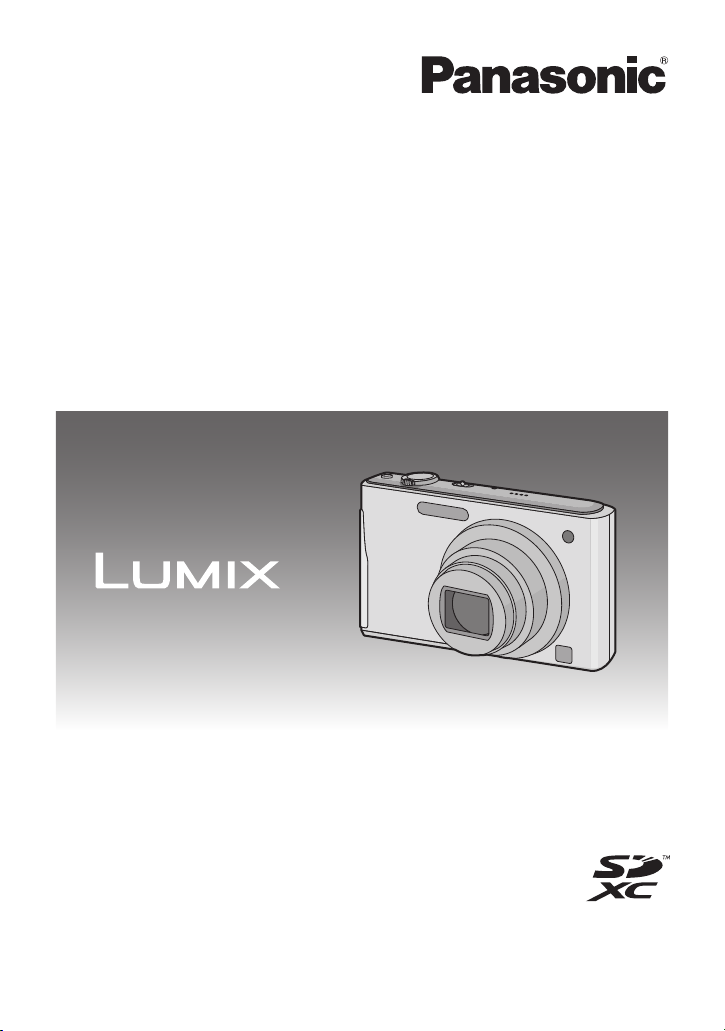
Инструкция по эксплуатации
для улучшения характеристик
Цифровая фотокамера
Модель №. DMC-FS37
Перед пользованием прочтите, пожалуйста, эту
инструкцию полностью.
VQT3E10
Page 2
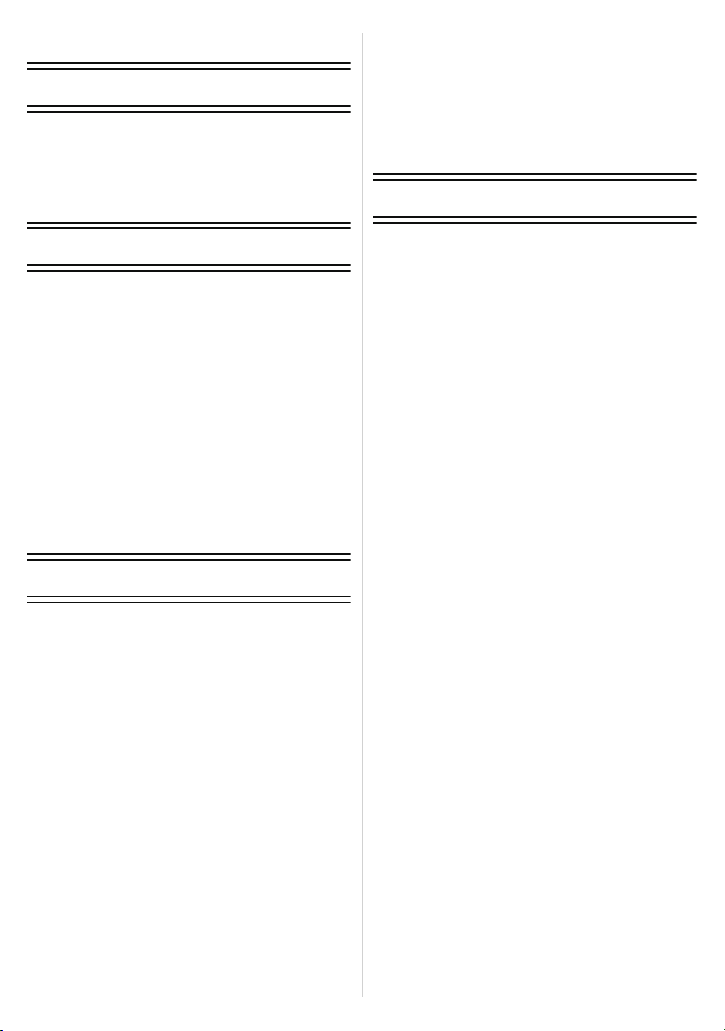
Содержание
Перед использованием
Уход за камерой ......................................4
Стандартные принадлежности...............5
Названия составных частей ...................6
Как пользоваться сенсорной
панелью....................................................8
Удаление снимков .................................32
• Удаление одного снимка.................32
• Для удаления нескольких
снимков (до 50) или всех
снимков ............................................33
Настройка меню.....................................34
• Настройка элементов меню............34
О меню настроек ...................................36
Запись
Подготовка
Зарядка аккумулятора ............................9
• Зарядка ..............................................9
• Приблизительное время работы
и количество записываемых
снимков ............................................11
Установка и извлечение карты
(поставляется отдельно)/
аккумулятора .........................................13
О встроенной памяти/карте.................. 15
• Приблизительное количество
записываемых снимков и
доступное время записи.................17
Настройка даты/времени
(настройка часов) ..................................18
• Изменение настройки часов...........19
Основные сведения
Выбор режима [Зап.] .............................20
Выполнение снимков с
использованием автоматической
функции (интеллектуальный
автоматический режим) ........................21
• Советы по съемке удачных
снимков ............................................22
• Изменение настроек .......................22
• Определение сцены........................23
Выполнение снимков с
использованием любимых настроек
(Нормальный режим съемки) ............... 24
• Предупреждение дрожания
(дрожания фотокамеры).................24
Фокусировка...........................................25
Выполнение снимков с помощью
функции сенсорного затвора................ 27
Воспроизведение снимков
([Норм.воспр.]) .......................................28
видео.
Режим
Вос
произведение видео .......................31
.........................................30
Информация о мониторе ЖКД .............41
Выполнение снимков с
установленными для объекта
фокусировкой и экспозицией
(Сенсорная AФ/AE)................................42
Съемка с увеличением ........................43
• Использование оптического
увеличения/Использование
дополнительного оптического
увеличения (EZ)/Использование
интеллектуального увеличения/
Использование цифрового
увеличения ......................................43
• Использование функции удобного
масштабирования ...........................45
• Операция увеличения касанием ....47
Настройка ярлыка .................................48
Выполнение снимков в соответствии
с записываемой сценой
сцены)
(режим
бор режима сцены для каждой
• Вы
записи (Режим сцены) ....................49
• Регистрация часто используемых
режимов сюжетной съемки
(Мой режим сюжетной съемки)......50
• [Портрет] ..........................................51
• [Ровная кожа] ...................................51
• [Трансформ.]....................................51
• [Автопортрет] ...................................52
• [Пейзаж]............................................52
• [Вспом. панор.].................................53
• [Спорт] ..............................................54
• [Ночн. портрет].................................54
• [Ночн. пейзаж]..................................54
• [Еда]..................................................55
• [Вечеринка] ......................................55
• [Свечи]..............................................55
• [Ребенок1]/[Ребенок2] .....................56
• [Дом.животное] ................................57
• [Закат]...............................................57
• [Выс.
• [Скор
• [Импульс вспышки] ..........................59
........................................49
чувств.].
. съемка] ..................................58
...................................57
- 2 -
Page 3
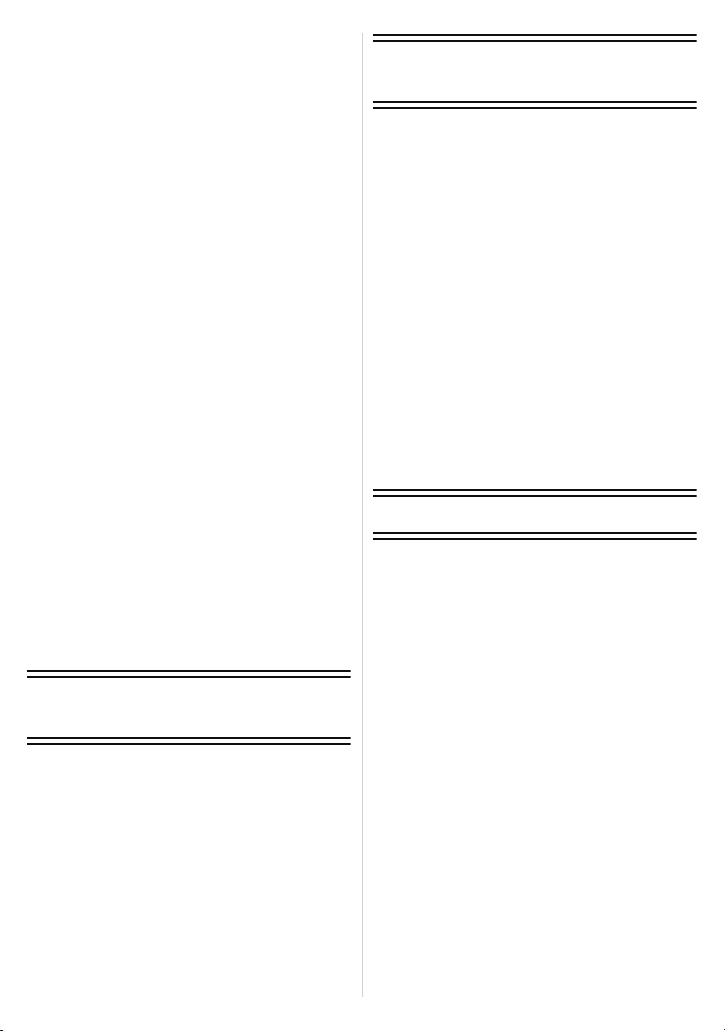
• [Звездное небо] ...............................59
• [Фейерверк]......................................60
• [Пляж] ...............................................60
• [Снег] ................................................60
• [Аэросъемка]....................................60
• [Малое отверстие]...........................61
• [Пескоструйная обраб.] ...................61
• [Высоко-динам.]...............................61
• [Фото кадр] .......................................62
Полезные функции, используемые в
пунктах назначения при
путешествиях.........................................63
• Запись при съемке даты отпуска
и места отпуска ([Дата поездки]) ...63
• Запись дат/времени в
заграничных поездках
([Мировое время]) ...........................65
Использование меню [Зап.] .................. 66
• [Вспышка].........................................66
тотаймер]
• [Ав
• [Разм. кадра]....................................70
• [Кач-во зап.] ..................................... 71
• [Светочувст.]....................................72
• [Бал. бел.] ........................................73
• [Режим аф].......................................75
• [Режим макро]..................................77
• [Экспозиция] ....................................78
• [Инт. экспоз.] ....................................79
• [Инт.разреш.] ...................................79
• [Цифр. увел].....................................79
• [Серийн.съемк] ................................80
• [Цвет.режим] ....................................81
• [Всп. ламп. АФ] ................................82
• [Корр.кр.гл.]......................................82
• [Стабилиз.] ....................................... 83
• [Отпеч.даты] ....................................83
• [Уст. часов].......................................83
Ввод текста ............................................84
....................................69
Подсоединение к другому
оборудованию
Подсоединение к персональному
компьютеру ..........................................101
• Использование
“PHOTOfunSTUDIO” для
копирования на ПК ........................104
• Загрузка изображений на сайты
для совместного
использования...............................104
Печать снимков....................................105
• Выбор и печать одного снимка.....106
• Выбор и печать нескольких
снимков ..........................................106
• Настройки печати ..........................107
Воспроизведение фотоснимков
на экране телевизора ..........................110
• Воспроизведение фотоснимков
при помощи кабеля AV
(поставляются) ..............................110
• Воспроизведение фотоснимков
на телевизоре с
ы пам
карт
гнездом для
яти SD ...........................111
Другое
Вид экрана ...........................................112
Предосторожности при
использовании фотокамеры...............115
Сообщения...........................................120
Устранение неисправностей...............122
Воспроизведение/
редактирование
Различные методы
воспроизведения...................................85
• [Слайд шоу]......................................86
• [Фильтр.воспр.] ................................88
• [Календарь]......................................89
Использование меню [Восп.] ................ 90
• [Настр.загрузки] ...............................90
• [Отпеч симв].....................................92
• [Изм.разм.] .......................................94
• [Подрезка] ........................................ 95
• [Избранное]......................................96
• [Уст. печ.] .........................................97
• [Защитить]........................................ 99
• [Копия] ............................................100
- 3 -
Page 4
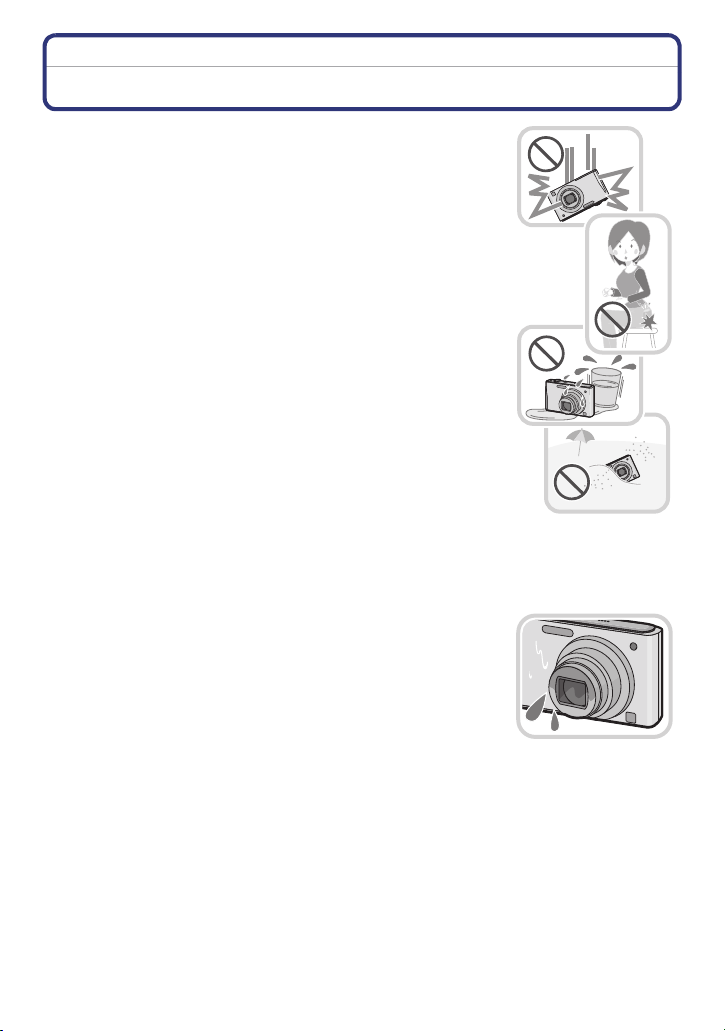
Перед использованием
Перед использованием
Уход за камерой
Не подвергайте камеру воздействию сильной вибрации,
ударных нагрузок или давления.
•
Объектив, монитор ЖКД и внешний корпус могут быть
повреждены в случае использования камеры в следующих
условиях.
Также возможно возникновение неисправностей или
отсутствие записи изображений.
– Падение камеры или воздействие уд арн ой нагрузки.
– Нахождение камеры в кармане брюк сидящего человека,
применение усилия для укладки камеры в полную или тугую
сумку и т. п.
– Прикрепление каких-либо предметов, таких как
вспомогательное оборудование, к ремню, крепящемуся к
камере.
– Нажатие с усилием на объектив или монитор ЖКД.
Данная камера не является пыле-, влаго- и
водонепроницаемой.
Избегайте пользования камерой в местах концентрации
пыли, воды, песка и т. п.
•
Жидкости, песок и прочие посторонние вещества могут
попадать на участки возле объектива, кнопок и т. п.
Необходимо соблюдать особую осторожность, поскольку это
может привести не только к неисправности, но и к
непригодности к ремонту.
– Места с большим количеством песка или пыли.
– Места, в которых возможен контакт данной камеры с водой, например при
использовании в дождливый день или на пляже.
∫ О конденсации (при запотевании объектива
объектива или монитора ЖКД)
Конденсация происходит, когда окружающая температура или
•
влажность изменяются, как описано ниже. Остерегайтесь
конденсации, поскольку она вызывает появление пятен на
объективе или мониторе ЖКД, плесени или приводит к сбоям в
работе камеры.
• Если произошла конденсация, выключите камеру и оставьте ее
примерно на 2 часа. Конденсат исчезнет сам собой, когда
температура камеры сравняется с температурой окружающей среы.
- 4 -
Page 5
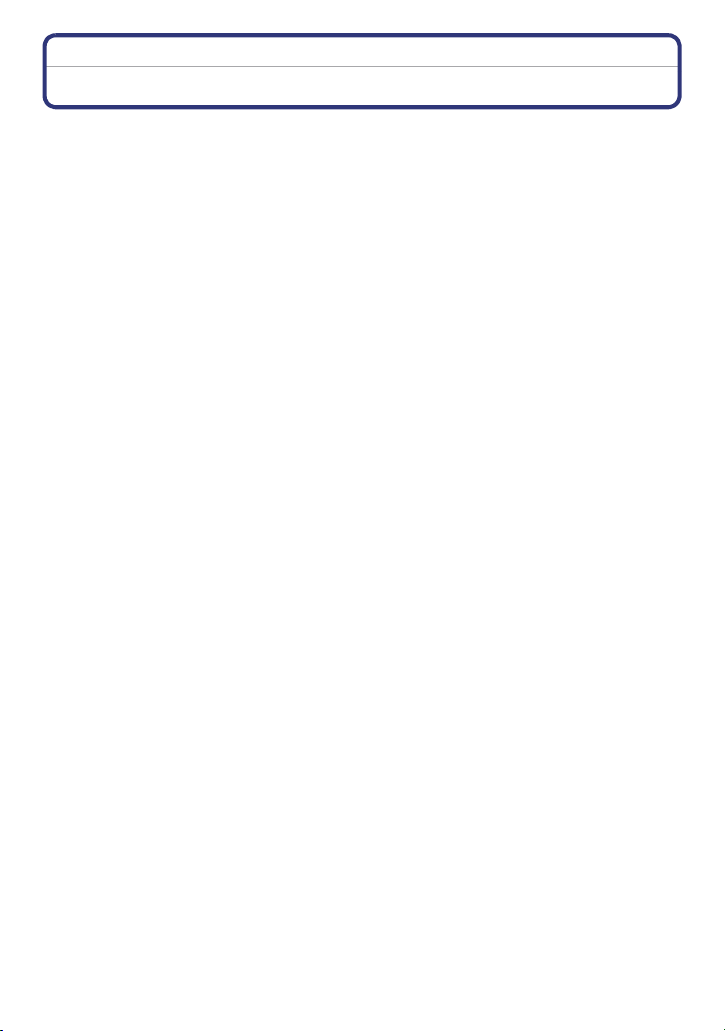
Перед использованием
Стандартные принадлежности
Перед использованием фотокамеры убедитесь, что имеются все принадлежности.
•
Дополнительные принадлежности и их форма отличаются в зависимости от страны или
региона приобретения камеры.
Сведения о дополнительных принадлежностях приведены в основной инструкции по
эксплуатации.
• Блок аккумулятор обозначается в тексте как блок аккумулятора или аккумулятор.
• Зарядное устройство аккумулятора обозначается в тексте как зарядное устройство
аккумулятора или зарядное устройство.
• В дальнейшем по тексту карта памяти SD, карта памяти SDHC и карта памяти SDXC
обозначаются как карта.
• Карта поставляется отдельно.
Без карты памяти записывать и воспроизводить снимки можно с использованием
встроенной памяти.
• При утере поставляемых принадлежностей обратитесь в ближ ай ши й центр
обслуживания. (Принадлежности можно приобрести отдельно.)
- 5 -
Page 6
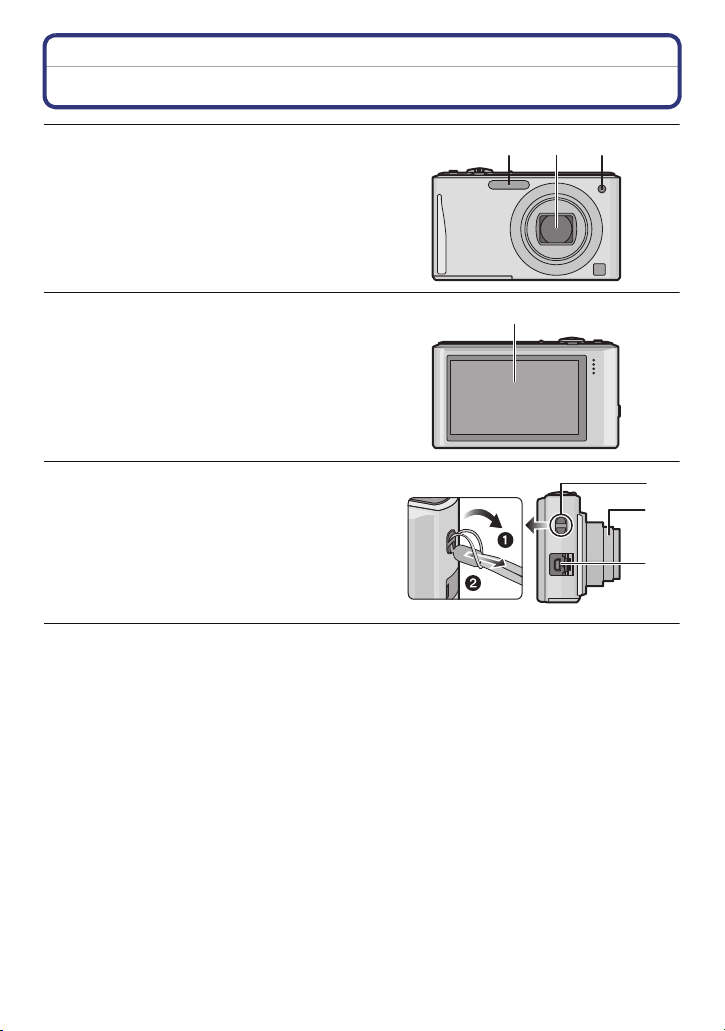
Перед использованием
1 2 3
6
7
5
Названия составных частей
1 Вспышка (P66)
2 Объектив (P4, 116)
3 Индикатор автоматического таймера
(P69)
Вспомогательная лампочка AФ (P82)
4 Сенсорная панель/
Монитор ЖКД (P8, 41, 112)
5 Отверстие для крепления ремешка
При использовании камеры следует
•
обязательно прикреплять ремень во
избежание ее падения.
6 Корпус объектива
7 Гнездо [AV OUT/DIGITAL] (P101, 105,
110)
4
- 6 -
Page 7
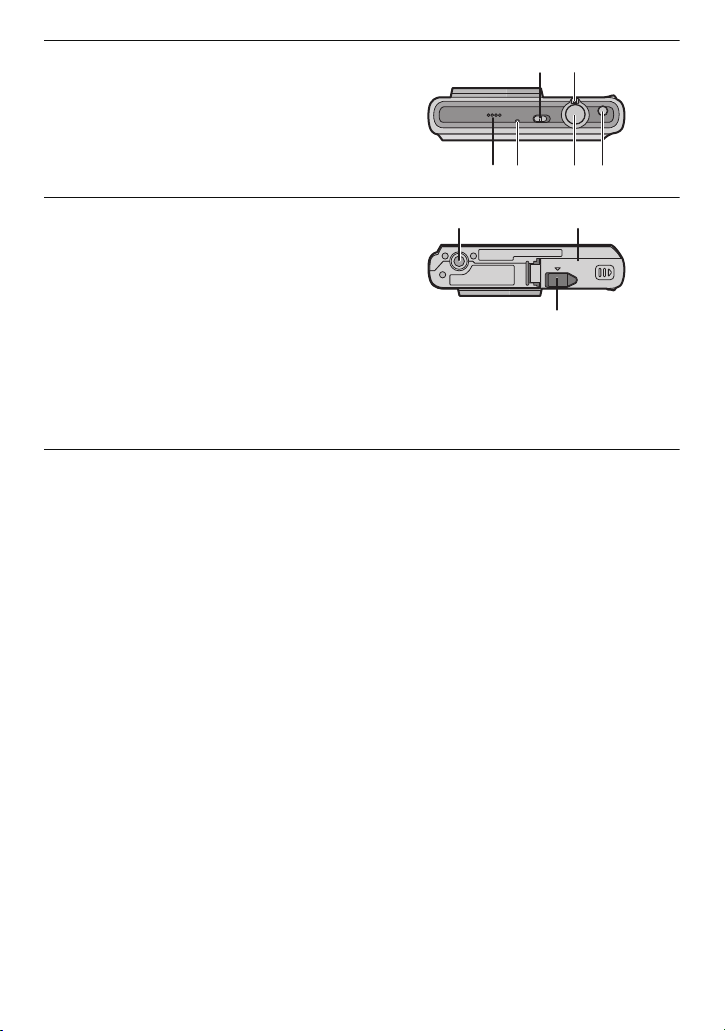
Перед использованием
ヮユヮヰンヺチヤモンュチバ
ャモヵヵユンヺ
15
16
14
8 Переключатель включения/
выключения камеры (P18)
9 Рычажок трансфокатора (P43)
10 Громкоговоритель (P36)
11 Микрофон
12 Кнопка затвора (P21, 24, 30)
13 Кнопка [E.ZOOM] (P45)
14 Гнездо штатива
15 Дверца для ввода карты памяти/
аккумулятора (P13, 14)
16 Крышка отсека для DC переходника
(P14)
•
При использовании адаптера
переменного тока убедитесь в том, что
используются разъем постоянного тока
Panasonic (поставляется отдельно) и
сетевой адаптер переменного тока
(поставляется отдельно). Более
подробную информацию о подключении
см. в P14.
9
8
10 11 12 13
- 7 -
Page 8
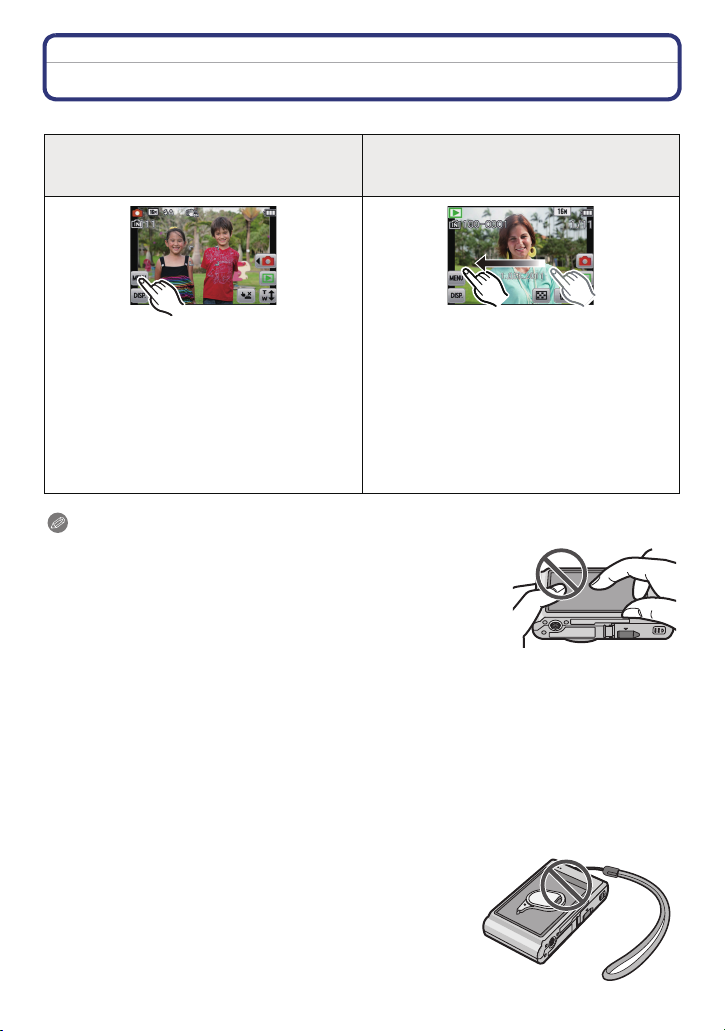
Перед использованием
Как пользоваться сенсорной панелью
Данная сенсорная панель реагирует на нажатие.
Прикосновение к экрану
Коснуться сенсорной панели и отпустить
палец.
Перетаскивание
Движение без прекращения контакта с
сенсорной панелью.
Используйте при выполнении таких
операций, как выбор пиктограмм или
изображений, отображающихся на
сенсорной панели.
•
Может не действовать надлежащим
образом при одновременн ом касании
нескольких значков, поэтому старайтесь
касаться центра значка.
Используется при выполнении таких
операций, как переход к следующему
изображению при горизонтальном
перетаскивании или изменение размера
отображаемого изображения.
Эта функция может также
использоваться для выполнения таких
операций, как переключение экрана с
помощью полосы прокрутки.
Примечание
•
При использовании имеющейся в продаже защитной пленки
для жидкокристаллических дисплеев следуйте инструкции,
прилагающейся к пленке. (Некоторые защитные пленки для
жидкокристаллических дисплеев могут негативно сказаться на
видимости или эксплуатационных качествах.)
• Прилагайте несколько большее усилие при нажатии, если
используете имеющуюся в продаже защитную пленку или
считаете реакцию на прикосновение недостаточной.
• Сенсорная панель не будет работать надлежащим образом, если рука, удерживающая
камеру, нажимает на сенсорную панель.
• Не выполняйте нажатие предметом с острым концом или чем-то твердым, за
исключением входящего в комплект
стилуса.
• Не нажимайте ногтями во время управления.
• Если монитор ЖКД загрязнен, и на нем имеются отпечатки пальцев и т. п., протрите его
сухой мягкой тканью.
• Не царапайте монитор ЖКД и не нажимайте на него с силой.
• О значках, выводимых на сенсорной панели, см. в “Вид экрана” на P112.
∫ О стилусе
Для операций, требующих точности, или в случае
сложности управления пальцами удобнее использовать
стилус (поставляется в комплекте).
•
Храните его в недоступном для маленьких детей месте.
• Не помещайте стилус на монитор ЖКД во время
хранения. Монитор ЖКД может повредиться, если с силой
прижать стилус к монитору ЖКД.
- 8 -
Page 9
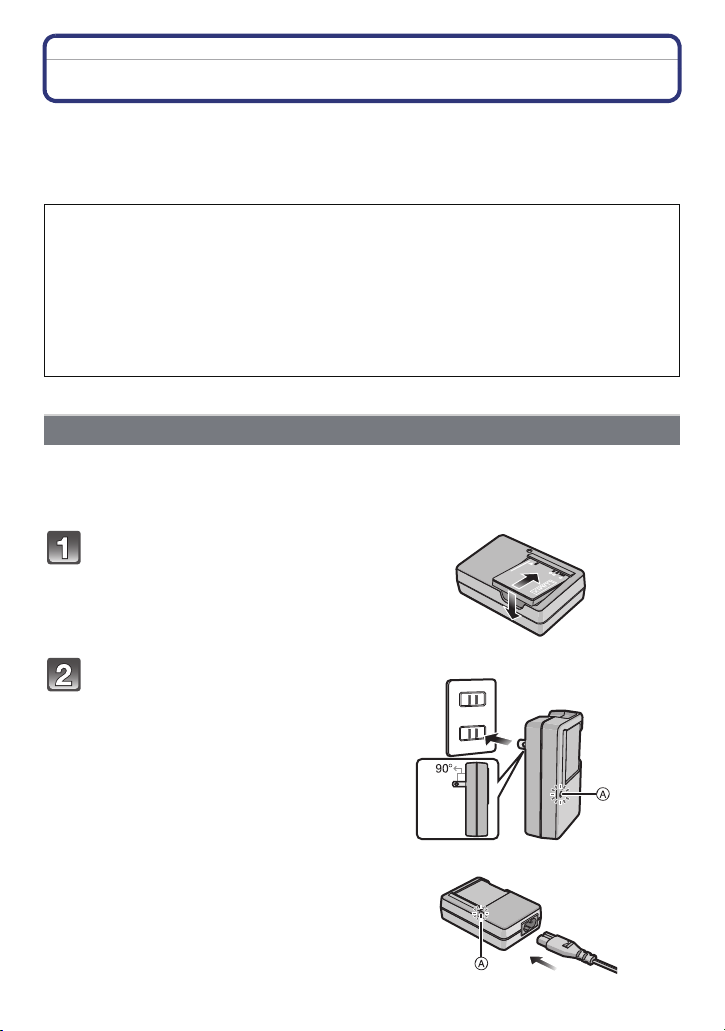
Подготовка
Подготовка
Зарядка аккумулятора
∫
Сведения об аккумуляторах, которые можно использовать для данной камеры
С данной камерой можно использовать аккумулятор, поставляемый в
комплекте, или специальные дополнительные аккумуляторы.
В основной инструкции по эксплуатации указан номер вспомогательного
оборудования доступных дополнительных аккумуляторов в регионе пользователя.
Выяснилось, что на некоторых рынках в продаже появились поддельные
аккумуляторные блоки, которые очень похожи на оригинальные. Некоторые
из этих блоков не имеют надлежащей встроенной защиты, отвечающей
требованиям соответствующих стандартов безопасности. Возможно эти
аккумуляторы пожаро- и взрывоопасны. Пожалуйста, имейте в виду, что мы
не несем никакой ответственности за несчастные случаи или отказ
об
удования в результате использования поддельных аккумуляторов.
ор
Чтобы гарантировать использование безопасной продукции, мы
рекомендуем оригинальные аккумуляторные блоки Panasonic.
•
Используйте специально предназначенные зарядное устройство и аккумулятор.
Зарядка
• При поставке фотокамеры аккумулятор не заряжен. Следует подзарядить
аккумулятор перед использованием.
• Подзаряжать аккумулятор зарядным устройством внутри помещения.
Прикрепите аккумулятор.
Соблюдайте полярность.
Подсоедините зарядное
устройство в электрическую
розетку.
• Отсоединить зарядное устройство от
штепсельной розетки и аккумулятор
после окончания зарядки.
- 9 -
тип подключения
тип входного отверстия
Page 10
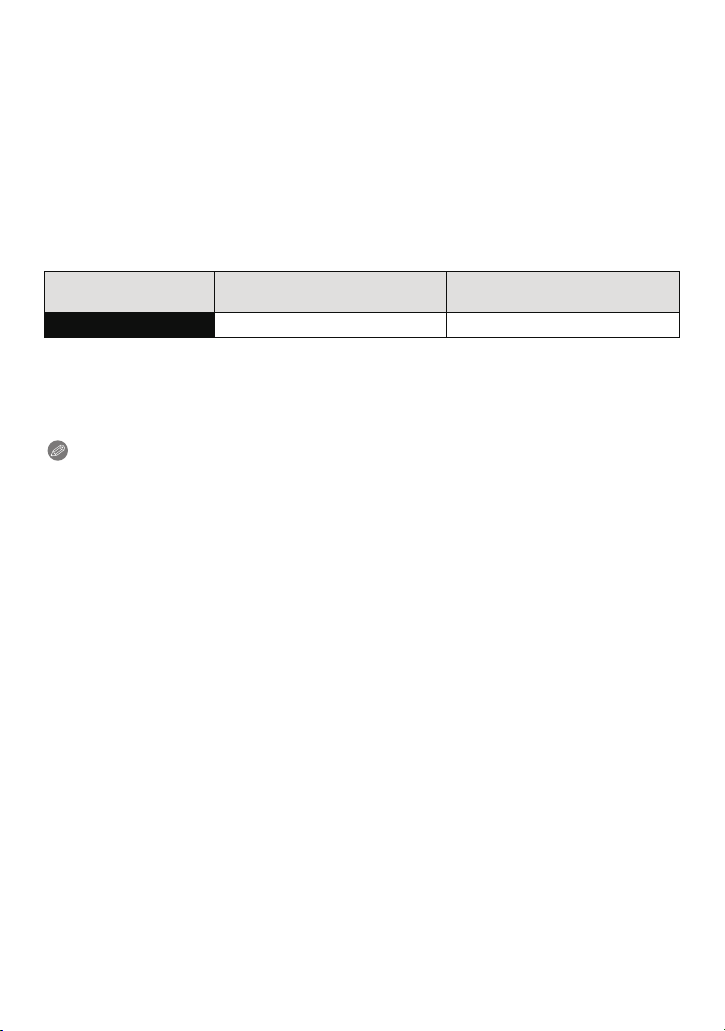
Подготовка
∫ Об индикаторе [CHARGE]
Индикатор [CHARGE] включается:
Во время зарядки включен индикатор [CHARGE]
A.
Индикатор [CHARGE] выключается:
Индикатор [CHARGE]
•
Когда мигает индикатор [CHARGE]
– Температура аккумулятора слишком высокая или слишком низкая. Рек ом ендуется
зарядить аккумулятор снова при температуре окружающей среды от 10 oC до 30 oC.
– Контакты зарядного устройства либо полюса батареи загрязнены. В таком случае
протрите их сухой тканью.
A выключится, когда зарядка закончится без проблем.
∫ Время подзарядки
Аккумулятор, поставляемый
Время подзарядки Приблизительно 115 мин Приблизительно 120 мин
•
Указываемое время зарядки приводится для полностью разряженного
аккумулятора. Время зарядки может изменяться в зависимости от способа
использования аккумулятора. Время зарядки для аккумулятора в жаркой/холодной
окружающей среде или аккумулятора, который не использовался в течение
долгого времени, может быть больше, чем обычно.
в комплекте
Дополнительный
аккумулятор
Примечание
Не оставляйте какие-либо металлические предметы (например, скрепки) рядом с
•
контактными участками вилки питания. В противном случае может произойти
пожар или поражение электрическим током из-за короткого замыкания или в
результате тепловыделения.
• При работе и зарядке аккумулятор нагревается. Также нагревается и фотокамера. Это не
свидетельствует о неисправности.
• Аккумулятор можно перезаряжать, даже если остается некоторый заряд, но не
рекомендуется часто продолжать зарядку аккумулятора, если он полностью заряжен.
(Поскольку может произойти характерное вздутие.)
- 10 -
Page 11
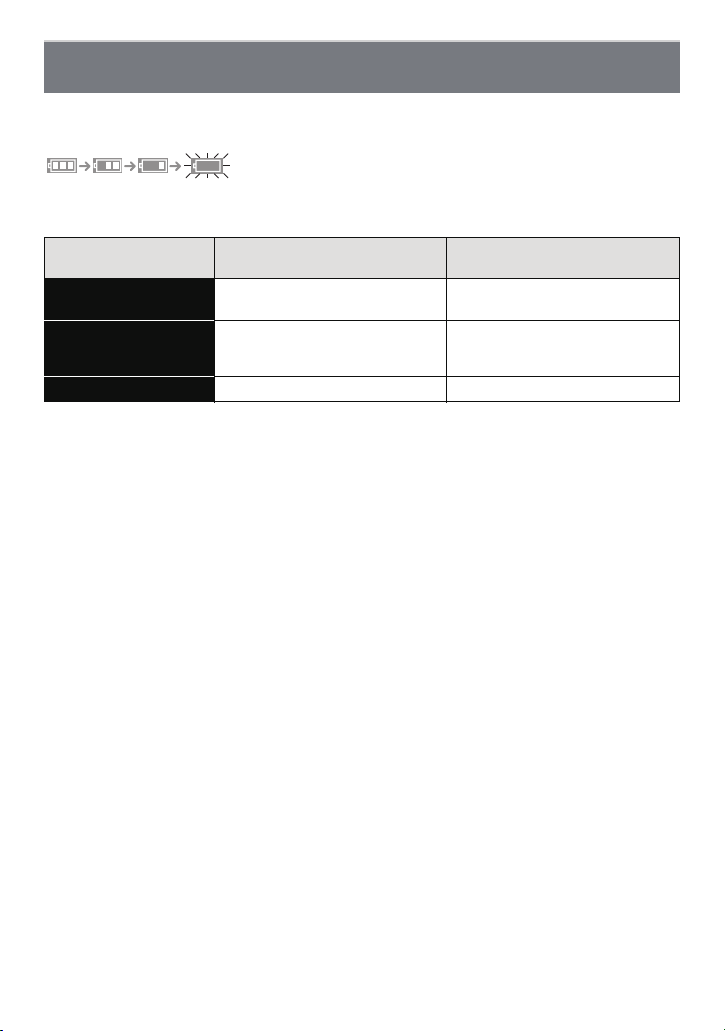
Подготовка
Приблизительное время работы и количество
записываемых снимков
∫ Индикатор заряда аккумулятора
Индикация аккумулятора отобр ажается на мониторе ЖКД.
Индикатор становится красным и мигает, если батарея разрядилась. Перезарядите
•
батарею или замените ее полностью заряженной батареей.
Аккумулятор, поставляемый
Емкость
аккумулятора
Количество
записываемых
снимков
Время записи Приблизительно 125 мин Приблизительно 127 мин
в комплекте
660 mAh 680 mAh
Приблизительно
250 снимков.
Дополнительный
аккумулятор
Приблизительно
255 снимков.
Условия записи по стандарту СIPA
CIPA – это аббревиатура от [Camera & Imaging Products Association].
•
• Режим обычного снимка
• Температура:23oC/Влажность:50%RH при включенном мониторе ЖКД.
• Используется карта памяти SD Panasonic (32 MБ).
• Начало записи по истечении 30 секунд после включения фотокамеры. (Если функция
стабилизатора оптического изображения установлена в положение [ON].)
• Запись производится каждые 30 секунд, через раз включается полная вспышка.
• Рычажок трансфокатора поворачивается от телережима к широкоугольному режиму или
наоборот при каждой записи.
• Камера выключается после каждых 10 записей и не включается до остывания
аккумулятора.
Количество записываемых снимков может изменяться в зависимости от
промежутка времени между снимками. Если промежуток времени между
снимками удлиняется, количество снимков уменьшается. [Например, если
делать один снимок каждые две минуты, количество снимков уменьшится
примерно на четверть от приведенного выше количества снимков
(указанного для записи снимка каждые 30 секунд).]
- 11 -
Page 12
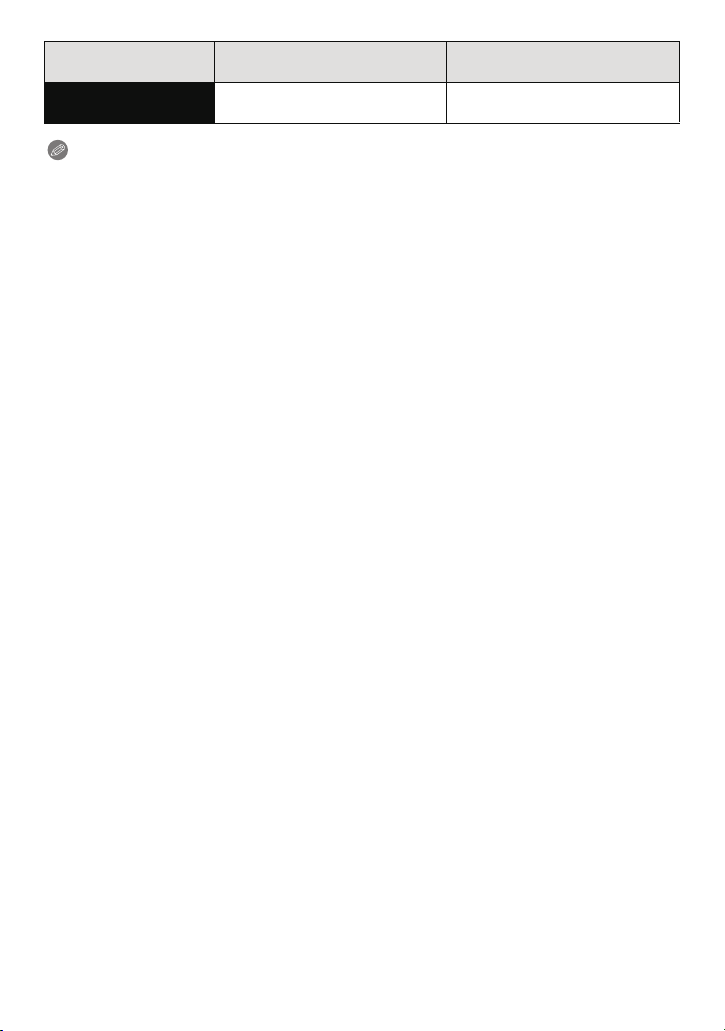
Подготовка
Время
воспроизведения
Аккумулятор, поставляемый
в комплекте
Приблизительно 200 мин Приблизительно 205 мин
Дополнительный
аккумулятор
Примечание
Время работы и количество записываемых снимков зависят от окружающей
•
среды и условий съемки.
Например, в следующих случаях время работы сокращается, и количество
записываемых снимков уменьшается.
– В условиях низкой температуры, например на лыжных склонах.
– При использовании [Режим ЖКД].
– При неоднократном выполнении операций со вспышкой и трансфокатором.
• Если рабочее время фотокамеры стало чрезвычайно коротким, даже при правильно
заряженном аккумуляторе, скорее всего истек срок его эксплуатации. Приобретите новый
аккумулятор.
- 12 -
Page 13
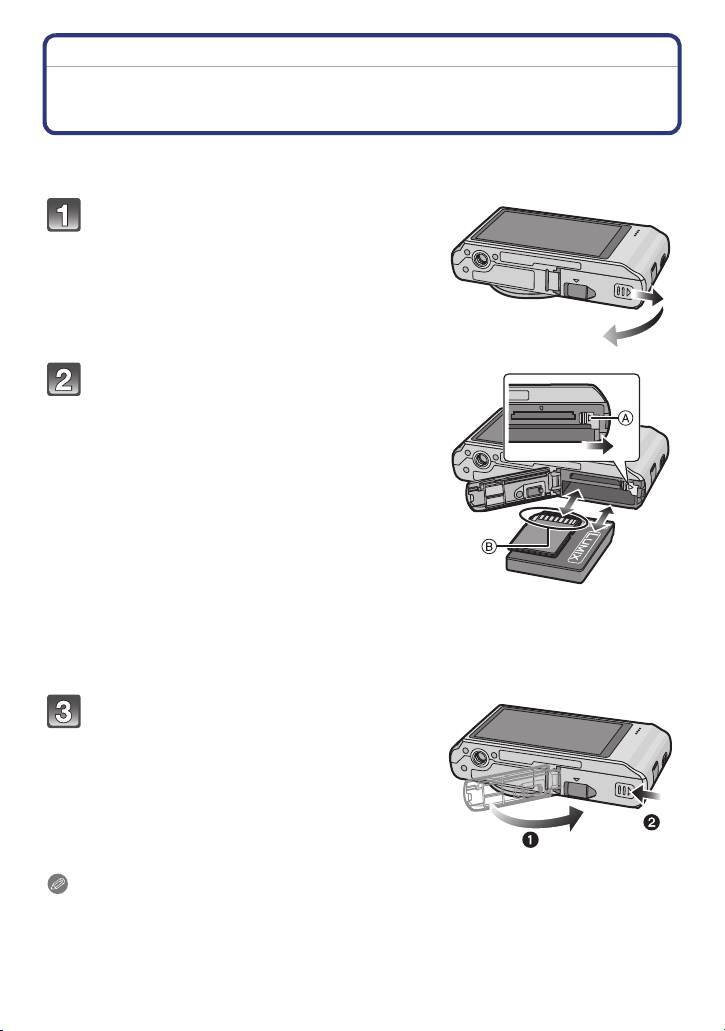
Подготовка
Установка и извлечение карты (поставляется
отдельно)/аккумулятора
• Убедитесь, что камера выключена.
• Рекомендуется использовать карту Panasonic.
Сдвинуть дверцу карты/
аккумулятора, чтобы открыть ее.
• Всегда используйте оригинальные
аккумуляторы Panasonic.
• При использовании других аккумуляторов
качество работы данного продукта не
гарантируется.
Батарейки: Внимательно следите за
ориентацией аккумулятора,
вставляйте его до конца, пока не
услышите звук фиксации, затем
проверьте фиксацию рычажком A.
Потяните рычажок A в направлении
стрелки, чтобы извлечь аккумулятор.
Карта: Надежно вставьте ее до конца,
пока не услышите щелчок.
Внимательно при этом следите за
направлением, в котором вы ее
вставляете. Чтобы изв
нажмите на карту, чтобы она щелкнула, затем извлеките карту, не
допуская перекосов.
B: Не прикасайтесь к контактным клеммам карты.
лечь ка
рту,
1:Закройте дверцу карты/
аккумулятора.
2:Надежно задвиньте до упора
крышку отсека карты/
аккумулятора, чтобы раздался
звук защелкивания.
Примечание
После использования извлеките аккумулятор.
•
• Если с момента заряда аккумулятора прошло много времени, он может разрядиться.
• Выключите камеру и подождите, пока с монитора ЖКД исчезнет “LUMIX”, прежде чем
извлекать к арту или аккумулятор. (Несоблюдение этого указания может привести
неправильной работе данной камеры и повреждению самой карты либо утере
записанных снимков.)
- 13 -
Page 14
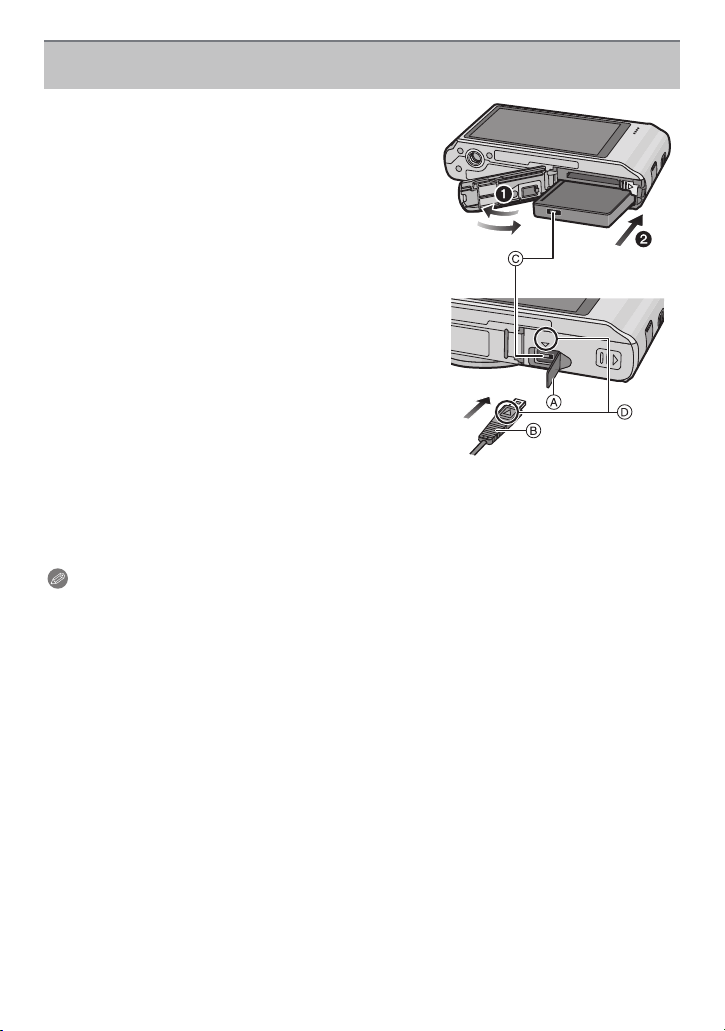
Подготовка
Использование сетевого адаптера переменного тока (поставляется
отдельно) и DC переходника (поставляется отдельно) вместо аккумулятора
Адаптер переменного тока (поставляется
отдельно) можно использовать только со
специальным DC переходником Panasonic
(поставляется отдельно). Адаптер
переменного тока (поставляется отдельно)
нельзя использовать сам по себе.
1 Откройте дверцу отсека для карты/
аккумулятора.
2 Вставьте DC переходник, обращая внимание на
направление.
3 Откройте крышку DC переходника A.
•
Нажмите на крышку переходника и откройте её
изнутри.
4 Закройте дверцу карты/аккумулятора.
•
Убедитесь в том, что дверца отсек а для карты/
аккумулятора закрыта.
5 Подключите адаптер переменного тока к
электрической розетке.
6 Подключите адаптер переменного тока B к
разъему [DC IN] C DC переходника.
D Совместите с меткой и вставьте.
• Убедитесь в том, что используются только такие адаптер переменного тока и DC
переходник, которые предназначе ны для данной камеры. Использование другого
оборудования может привести к поломке.
Примечание
Всегда используйте только оригинальный сетевой адаптер переменного тока
•
производства Panasonic (поставляется отдельно).
• Адаптер переменного тока следует использовать только с кабелем переменного тока,
поставляемым вместе с адаптером.
• Некоторые штативы невозможно прикрепить, если подключен DC переходник.
• Обязательно извлекайте адаптер переменного ток а при открытии дверцы отсека для
карты/аккумулятора.
• Если в адаптере переменного тока и DC переходнике нет необходимости, отсоедините их
от цифровой камеры. Держите также крышку DC переходника закрытой.
• Прочитайте также инструкции по работе с адаптером переменного тока и DC
переходником.
- 14 -
Page 15
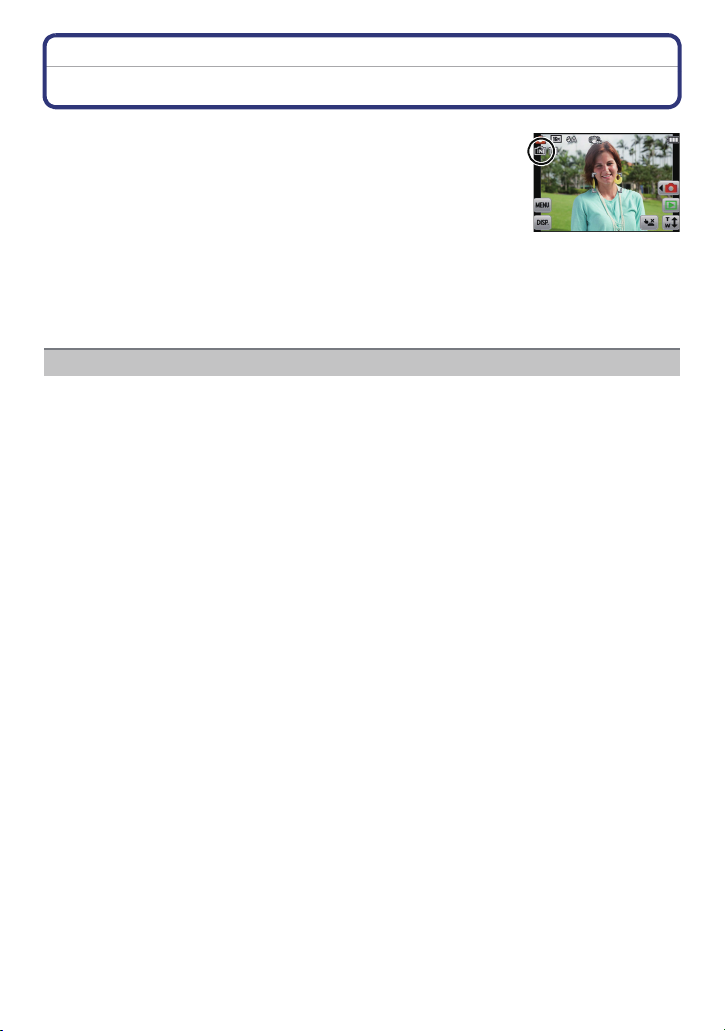
Подготовка
О встроенной памяти/карте
При помощи данной камеры можно выполнять следующие
операции.
•
Если карта не вставлена: Снимки можно записывать на
встроенную память и воспроизводить.
• Если карта вставлена: Снимки можно записывать на карту и
воспроизводить.
• При использовании встроенной памяти
k>ð (Индикатор обращения к памяти
• При использовании карты
† (Индикатор обращения к памяти
¢ Индикатор обращения к памяти загорается при записи снимков
во встроенную память (или на к арту).
Встроенная память
• Можно копировать записанные снимки на карту. (P100)
• Объем памяти: прибл. 70 МБ
• Время доступа ко встроенной памяти может быть больше, чем к карте.
¢
)
¢
)
- 15 -
Page 16
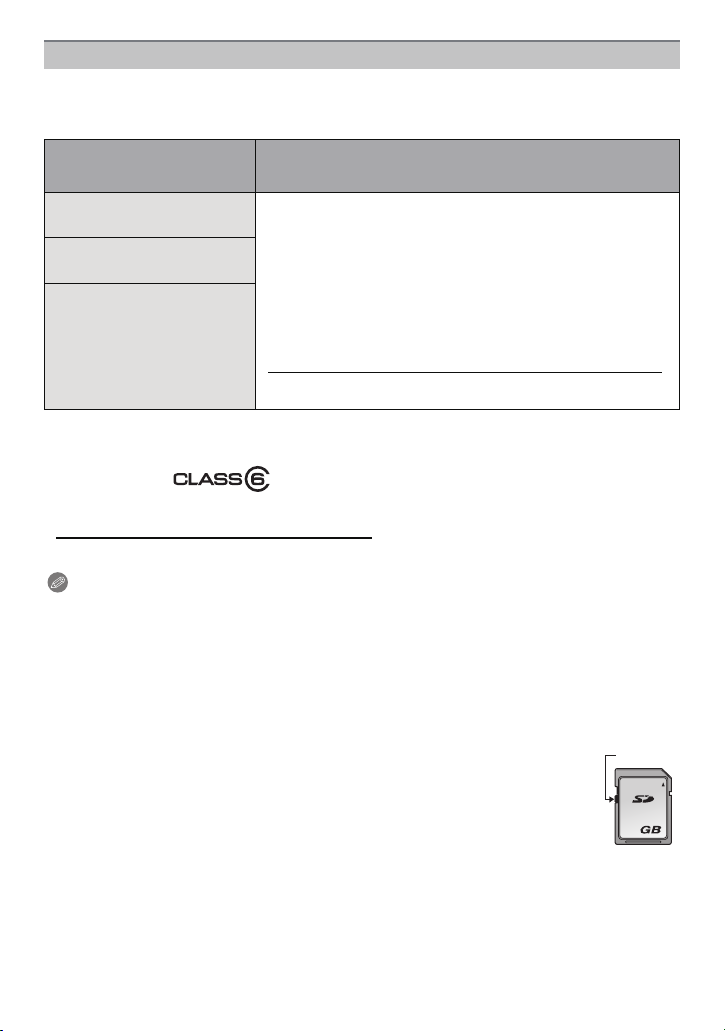
Подготовка
2
A
Карта
С данной камерой можно использовать следующие карты, соответствующие
стандарту SD-video.
(В тексте данные карты упоминаются как карта.)
Тип карты, которую можно
использовать с данной
камерой
Карта памяти SD
(от 8 МБ до 2 ГБ)
Карта памяти SDHC
(от 4 ГБ до 32 ГБ)
Карта памяти SDXC
(48ГБ, 64ГБ)
¢ Класс скорости SD — это стандарт скорости при непрерывной записи. См. надписи на
карте и т. д.
• При записи видеокадров используйте карту памяти
SD класса скорости
выше.
• Карту памяти SDHC можно использовать с
оборудованием, совместимым с картой памяти SDHC или
SDXC.
• Карту памяти SDXC можно использовать только с
оборудованием, совместимым с картой памяти SDXC.
• При использовании карт памяти SDXC убедитесь, что ПК
и другое оборудование с ними совместимы.
http://panasonic.net/avc/sdcard/information/SDXC.html
• Разреш ается применение только карт памяти с
емкостями, перечисленными слева.
Примечания
¢
, указанным как “Класс 6” или
например:
• Самую новую информацию можно найти на следующем веб-сайте:
http://panasonic.jp/support/global/cs/dsc/
(Сайт только на английском языке.)
Примечание
Запрещается выключать камеру, извлекать аккумулятор или карту, отключать
•
адаптер переменного тока (поставляется отдельно), когда светится индикатор
доступа (при записи, считывании или удалении снимков либо форматировании
встроенной памяти или карты). Кроме того, запрещается подвергать камеру
вибрации, ударам или воздействию статического электричества.
Карта или данные на карте могут быть повреждены, и данная камера может
льше не функционировать надлежащим образом.
бо
Если операция не выполняется ввиду вибрации, удара или статического
электричества, выполните операцию снова.
• Предусмотрен переключатель защиты от записи A (Если переключатель
установлен в положение [LOCK], запись, удаление или форматирование
данных выполнить невозможно. Возможность записывать, удаля ть и
форматировать данные восстанавливается, когда переключатель
возвращается в исходное положение.)
• Данные, хранящиеся во встроенной памяти или на карте, могут быть
повреждены вследствие воздействия электромагнитного излучения,
возникновения разрядов статического электричества, неисправности фотокамеры или
карты. Важные данные рекомендуется хранить на ПК и т.д.
• Не форматируйте карточку на персональном компьютере или на другом оборудовании.
Если карта была отформатирована с помощью компьютера или другого устройства, для
обеспечения ее нормальной работы повторно отформатируйте ее с помощью
фотокамеры. (P39)
• Храните карту памяти вдали от детей во избежание ее проглатывания.
- 16 -
Page 17

Подготовка
A
B
Приблизительное количество записываемых снимков и доступное
время записи
∫ Об отображении количества записываемых снимков и доступного времени
записи
A Количество записываемых снимков
B Доступное время записи
при фотосъемке
∫ Количество записываемых снимков
•
[i99999] отображается, если остается более 100.000 снимков.
Встроенная
Размер снимка
16M (4:3) 11 300 600 2450
5M (4:3) 26 650 1300 5300
0,3M (4:3) 410 10050 19940 81340
память
(Прибл.70MБ)
2 ГБ 4 ГБ 16 ГБ
∫ Доступное время записи (при записи видео)
Настройка
качества
записи
HD j 10 мин 10 сек 20 мин 30 сек 1 ч 23 мин
VGA j 21 мин 40 сек 43 мин 10 сек 2 ч 56 мин
QVGA 2 мин 30 сек 1 ч 2 мин 2 ч 4 мин 8 ч 28 мин
Встроенная
память
(Прибл.70MБ)
2 ГБ 4 ГБ 16 ГБ
при записи
видеокадров
Количество записываемых снимков и время записи даны в приближенном значении. (Эти
•
параметры варьируются в зависимости от условий записи и типа карты памяти.)
• Количество записываемых снимков и доступное время записи отличаются в зависимости
от объектов.
• Количество записываемых снимков/доступное время записи для карты может
уменьшиться, если выполняется [Настр.загрузки].
• Видео можно записывать непрерывно вплоть до 2 ГБ. На экране отображается
максимальное доступное время записи только до 2 ГБ.
- 17 -
Page 18
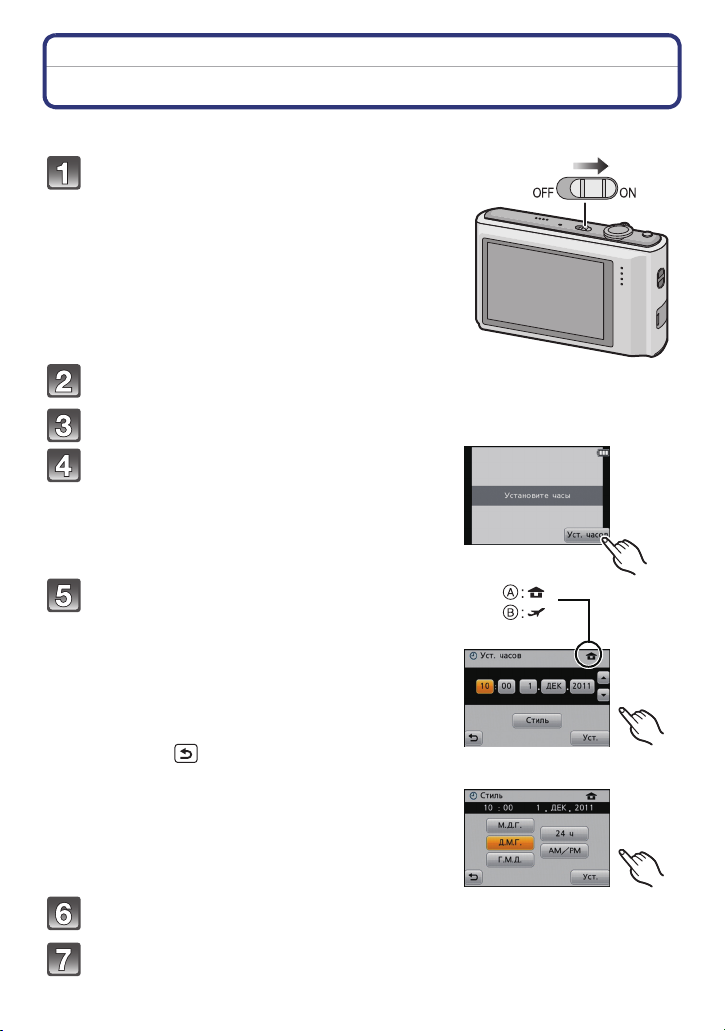
Подготовка
Настройка даты/времени (настройка часов)
• На момент поставки камеры часы не выставлены.
Включите фотокамеру.
• Если экран выбора языка не отображается,
перейдите к шагу
Коснитесь [Настр. языка].
Выберите язык, а затем коснитесь [Уст.].
Коснитесь [Уст. часов].
Прикоснитесь к элементам, которые
хотите настроить (год/месяц/день/часы/
минуты), и настройте их с помощью
[3]/[4].
A: Время в домашнем регионе
B: Время в пункте назначения поездки
•
Вы можете продолжительно переключать
настройки, непрерывно нажимая [3]/[4].
• Нажмите [ ], чтобы отменить установки даты и
времени без их настройки.
Чтобы настроить последовательность
отображения и формат отображения
времени.
Нажмите [Стиль] , для вывода экрана настройки,
•
чтобы определить порядок отображения
настроек/формат отображения времени.
Нажмите [Уст.] для выбора.
4.
Коснитесь [Уст.] в экране подтверждения.
- 18 -
Page 19
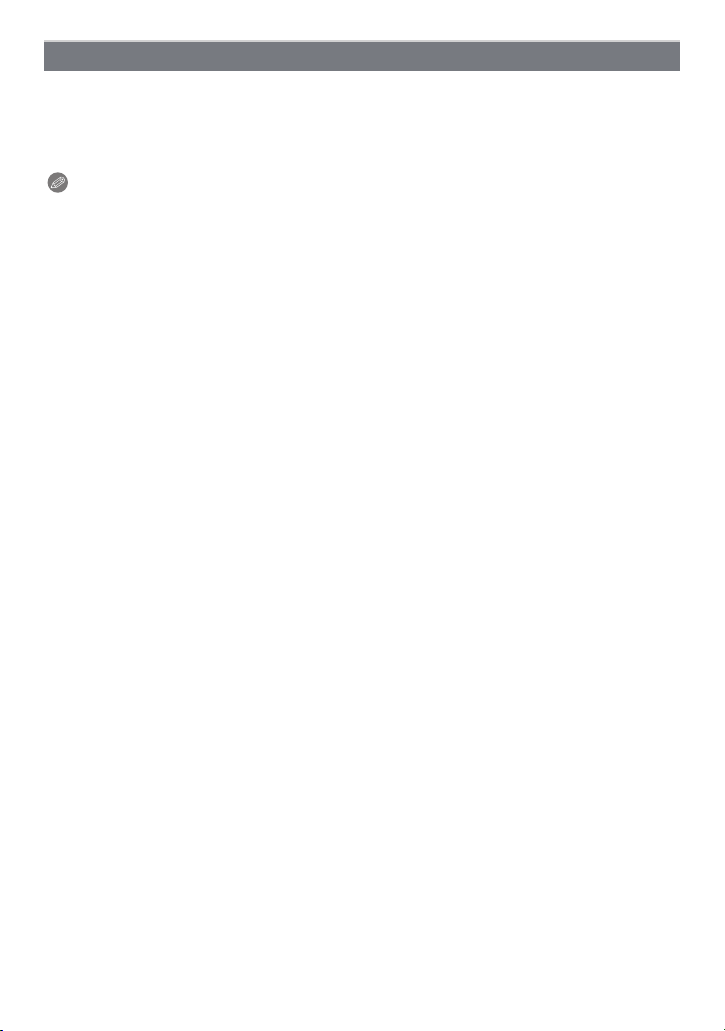
Подготовка
Изменение настройки часов
Нажмите [Уст. часов] в меню [Зап.] или [Настр.]. (P34)
Это можно изменить при выполнении шагов 5 и 6 для установки часов.
•
• Настройка часов поддерживается в течение 3 месяцев с помощью встроенного
аккумулятора часов, даже без аккумулятора. (Оставьте заряженный аккумулятор в
камере на 24 часа для зарядки встроенного аккумулятора.)
Примечание
•
Если время не установлено, правильную дату невозможно напечатать при заказе печати
фотографии в фотоателье либо при проставлении отметки даты на фотографиях с
помощью [Отпеч.даты] или [Отпеч симв].
• Если часы установлены, правильную дату можно напечатать, даже если дата не
отображается на экране камеры.
- 19 -
Page 20
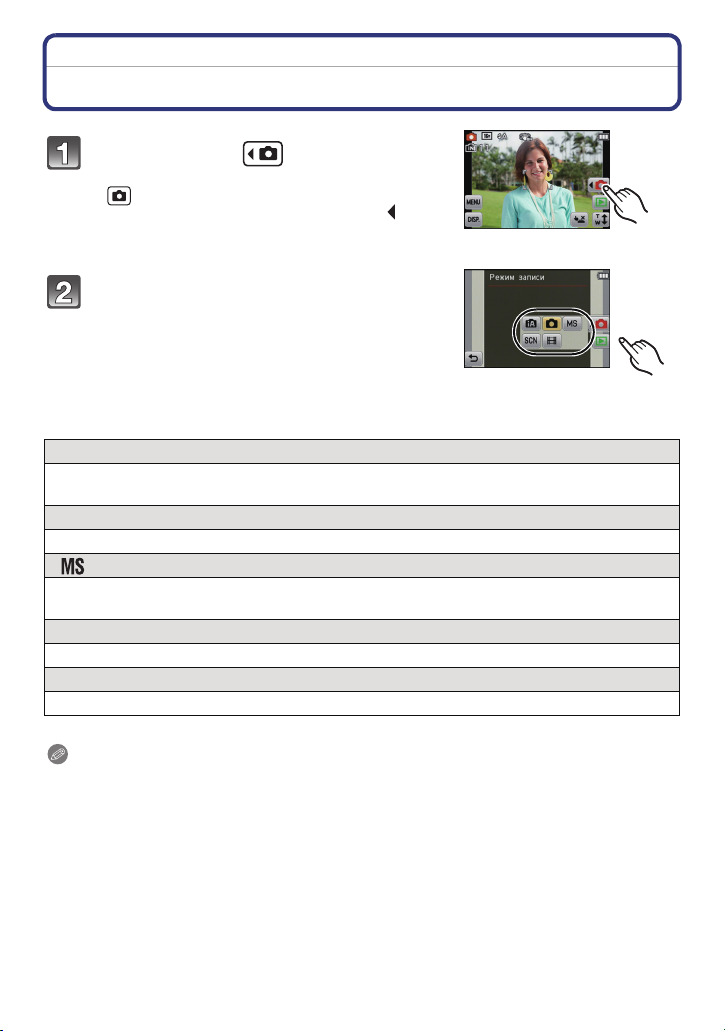
Основные сведения
Основные сведения
Выбор режима [Зап.]
Прикоснитесь к [].
• Во время работы в режиме [Восп.], коснитесь
[ ], чтобы переключиться в режим [Зап.]. Сразу
же после переключения в режим [Зап.], [ ]
отобразится рядом со значком, поэтому коснитесь
его еще раз.
Коснитесь значка режима.
∫ Перечень режимов [Зап.]
¦
Интеллектуальный автоматический режим (P21)
Объекты записываются с использованием настроек, автоматически
устанавливаемых камерой.
!
Режим обычного снимка (P24)
Объекты записываются с использованием настроек пользователя.
Мой режим сцены (P50)
Снимки выполняются с использованием заранее зарегистрированных
записываемых сцен.
Û
Режим сцены (P49)
Этот режим позволяет делать снимки в соответствии с записываемой сценой.
$
Режим видеосъемки (P30)
В этом режиме можно записать видеофильм со звуком.
Примечание
•
Если режим был переключен с режима [Восп.] на режим [Зап.], будет установлен ранее
установленный режим [Зап.].
- 20 -
Page 21
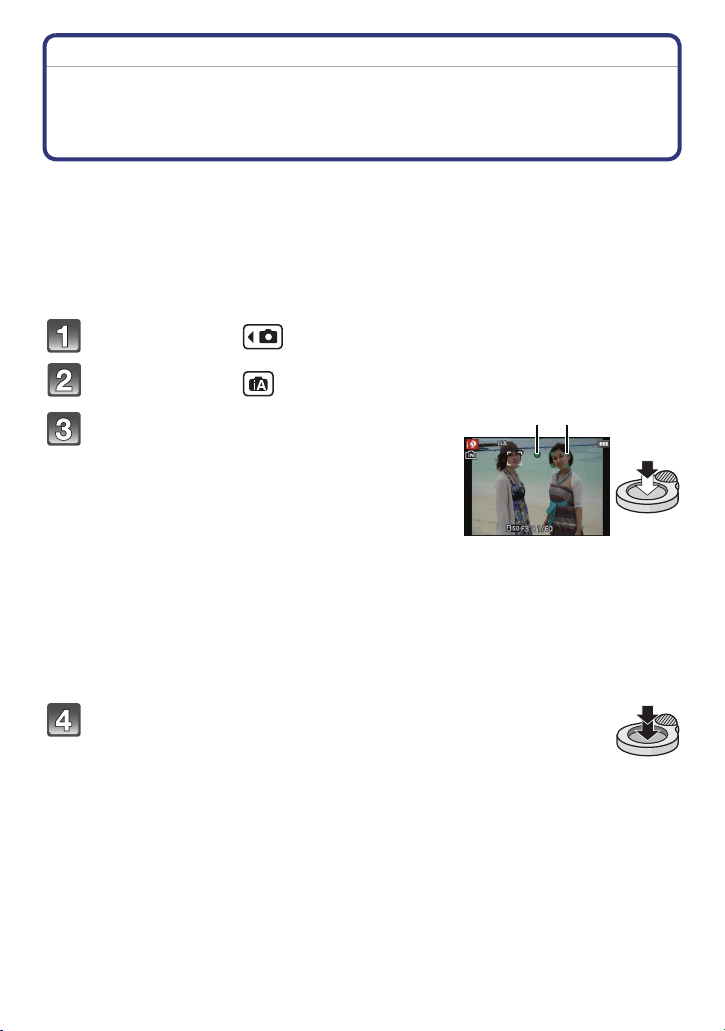
Основные сведения
1 2
Режим [Зап.]: ñ
Выполнение снимков с использованием
автоматической функции (интеллектуальный
автоматический режим)
Камера установит наиболее подходящие настройки в соответствии с объектом и
условиями съемки, поэтому мы рекомендуем данный режим новичкам или тем, кто
хочет легко выполнить снимки, используя настройки камеры.
•
Следующие функции включаются автоматически.
– Определение сцены/[Стабилиз.]/Распознавание лиц/Определение движения/
[Инт. экспоз.]/Компенсация контрового света/[Корр.кр.гл.]/[Инт.разреш.]/[i.ZOOM]/
Автоматический балан с белого/[Всп. ламп. АФ]
Прикоснитесь к [].
Прикоснитесь к [].
Для фокусировки нажмите наполовину
кнопку затвора.
• Индикатор фокусировки 1 (зеленый) светится,
когда выполнена фокусировка на объекте.
• Зона автофокусировки 2 отобра жается вокруг
лица объекта при использовании функции
распознавания лиц. В других случаях она
отображается в точке объекта, на котором
выполнена фокусировка.
• Минимальное расстояние (до объекта) будет
изменяться в зависимости от коэффициента зума.
Проверьте диапазон расстояний съемки,
отображаемый на экране. (P25)
• При касании объекта срабатывает функция АФ со
слежением. За подробной информацией
обратитесь к P76.
Чтобы сделать снимок, нажмите кнопку
затвора до конца (нажмите ее дальше).
- 21 -
Page 22
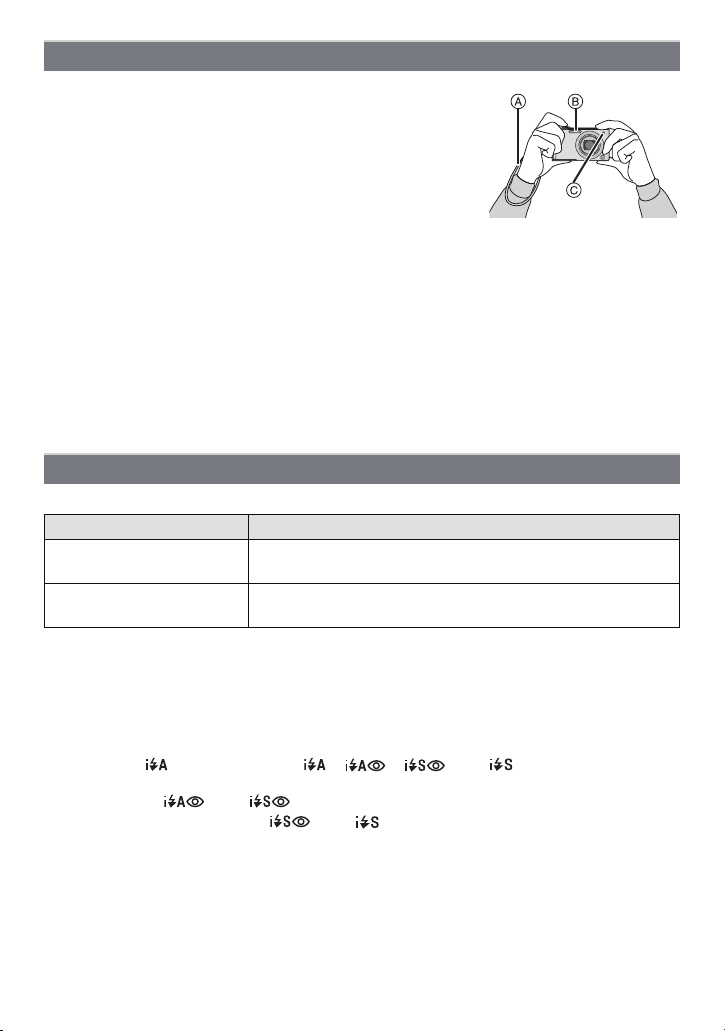
Основные сведения
Советы по съемке удачных снимков
• Обязательно присоедините ремешок во время
использования камеры, чтобы не уронить её.
• Держите фотокамеру осторожно обеими руками, держите
руки неподвижно по бокам и слегка расставьте ноги.
• При нажатии кнопки затвора не допускайте смещения
камеры.
• Не закрывайте пальцами фотовспышку и вспомогательную
лампочку автофокусировки.
• Не касайтесь передней части объектива.
A Ремешок
B Вспышк а
C Вспомогательная лампочка AF
∫ Функция определения ориентации
Снимки, сделанные фотокамерой в вертикальной ориентации, воспроизводятся в
вертикальной ориентации (повернутыми). (Тол ь к о если выбрано [Поверн. ЖКД]
(P39))
•
Функция обнаружения направления может работать правильно, если при записи камера
обращена вверх или вниз.
• Видео, сделанное фотокамерой, ориентированной вертикально, не отображается в
вертикальной ориентации.
Изменение настроек
В интеллектуальном автоматическом режиме можно настроить следующие меню.
Меню Параметр
[Зап.] [Вспышка]¢/[Автотаймер]/[Разм. кадра]¢/
[Серийн.съемк]/[Цвет.режим]
[Настр.] [Уст. часов]/[Мировое время]/[Звук. сигн.]¢/[Язык]/
[Опт. стаб. демо.]
•
Информацию о порядке настройки меню см. в P34.
¢ Настройки могут отличаться от других режимов [Зап.].
• Меню в интеллектуальном автоматическом режиме
– Настройка цвета [Happy] доступна в режиме [Цвет.режим]. С ее помощью можно
автоматически делать снимки с более высоким уровнем яркости цвета и четкости.
¢
∫ Информация о вспышке
При выборе [] устанавливается [], [], [] или [] в зависимости от типа
•
объекта съемки и яркости.
• При установке [] или [] включается цифровая коррекция красных глаз.
• При выборе режима вспышки [] или [] скорость срабатывания затвора
уменьшается.
- 22 -
Page 23
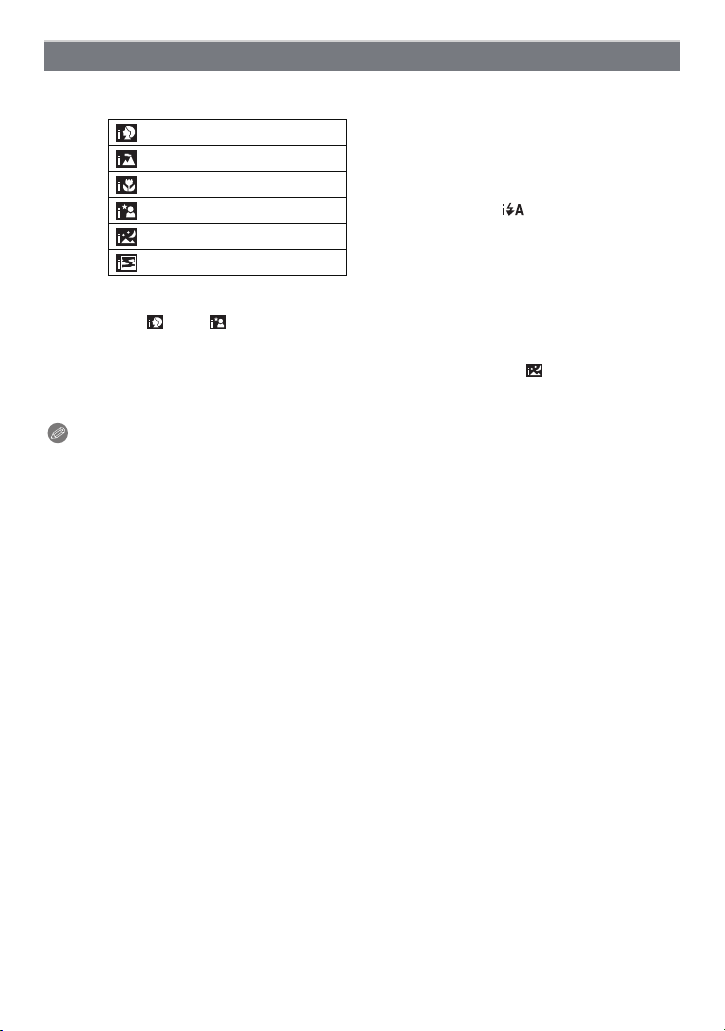
Основные сведения
Определение сцены
Когда камера определяет оптимальную сцену, значок такой сцены отображается
синим в течение 2 секунд, после чего его цвет меняется на обычный красный.
¦ > [i-Портрет]
[i-Пейзаж]
[i-Макро]
•
[i-Ночн. портрет]
[i-Ночн. пейзаж]
[i-Закат]
•
[¦] установлено, если ни одна из сцен не подходит и установлены стандартные
настройки.
• При выборе [] или [] камера автоматически распознает лицо человека и по нему
установит фокус и экспозицию. (Распознавание лиц)
• Если, к примеру, используется штатив, и камера определяет, что дрожание камеры
является минимальным, когда режим сцены идентифицирован как [ ], скорость затвора
будет установлена на максимальное значение и составит 8 секунд. Следите за тем,
чтобы камера не двигалась во время выполнения снимков.
Примечание
Ввиду таких условий, как перечисленные ниже, для одного и того же объекта могут
•
определяться разные сцены.
– Услов ия, касающиеся объекта: яркое или темное лицо, размер объекта, цвет объекта,
расстояние до объекта, контраст объекта, перемещение объекта
– Услов ия съемки: закат, восход, недостаточное освещение, дрожание камеры,
использование увеличения
• Для выполнения снимков в заданной сцене рекомендуется выполнять снимки в
соответствующем режиме записи.
• Компенсация контрового света
– Контровой свет – это свет, идущий из-за объекта съемки. В данном случае объект
съемки темнеет, поэтому данная функция компенсирует контровый свет, автоматически
увеличивая яркость всего снимка.
Тол ь ко при выборе []
- 23 -
Page 24
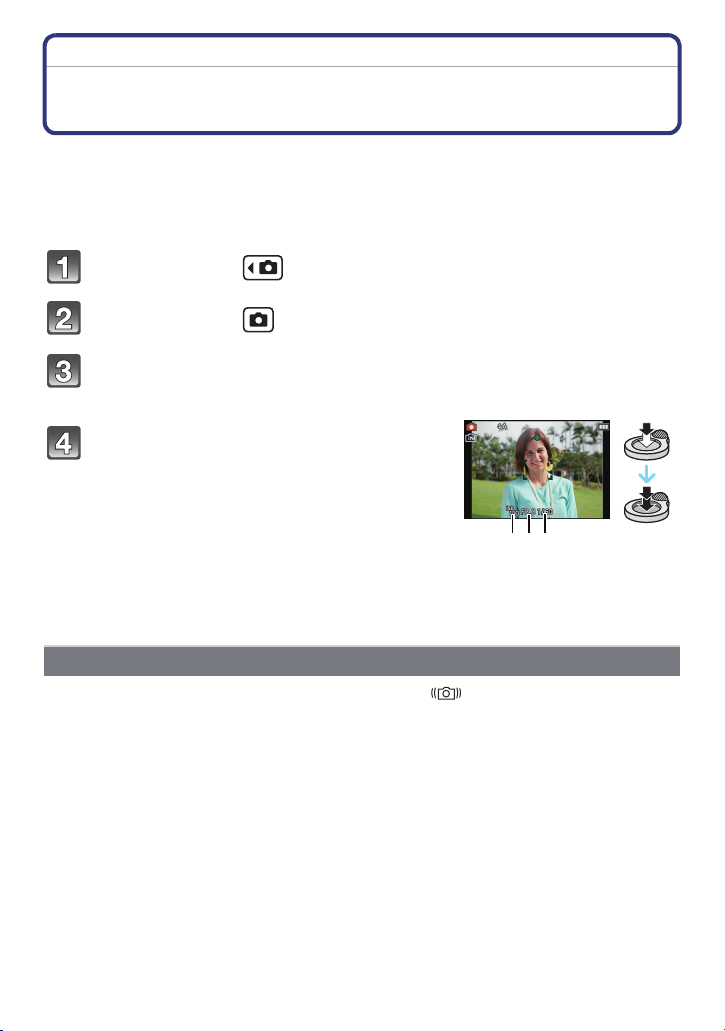
Основные сведения
A
BC
Режим [Зап.]: ·
Выполнение снимков с использованием
любимых настроек (Нормальный режим съемки)
Фотокамера автоматически выбирает скорость затвора и показатель диафрагмы в
соответствии с яркостью объекта съемки.
Можно делать снимки с большей свободой выбора, меняя различные установки в
меню [Зап.].
Прикоснитесь к [].
Прикоснитесь к [].
Наведите зону автофокусировки на точку, на которой нужно
сфокусироваться.
Нажмите кнопку затвора наполовину для
фокусировки, а затем нажмите кнопку
затвора полностью для съемки.
A Светочувствительность ISO
B Показатель диафрагмы
C Скорость затвора
• Если правильная экспозиция не достигается,
значение диафрагмы и скорости затвора
отображается красным цветом. (За исключением
случаев использования вспышки)
Предупреждение дрожания (дрожания фотокамеры)
Если отобразилось предупреждение о сотрясении [], используйте [Стабилиз.]
(P83), штатив или автоматический таймер (P69).
•
Скорость затвора будет меньше в следующих случаях. Уд е р ж и вай т е фотокамеру
неподвижно от момента нажатия кнопки затвора до появления снимка на экране.
Рекомендуется пользоваться штативом.
– В [Вспом. панор.], [Ночн. портрет], [Ночн. пейзаж], [Вечеринка], [Свечи], [Звездное
небо], [Фейерверк] или [Высоко-динам.] в режиме сцены
- 24 -
Page 25
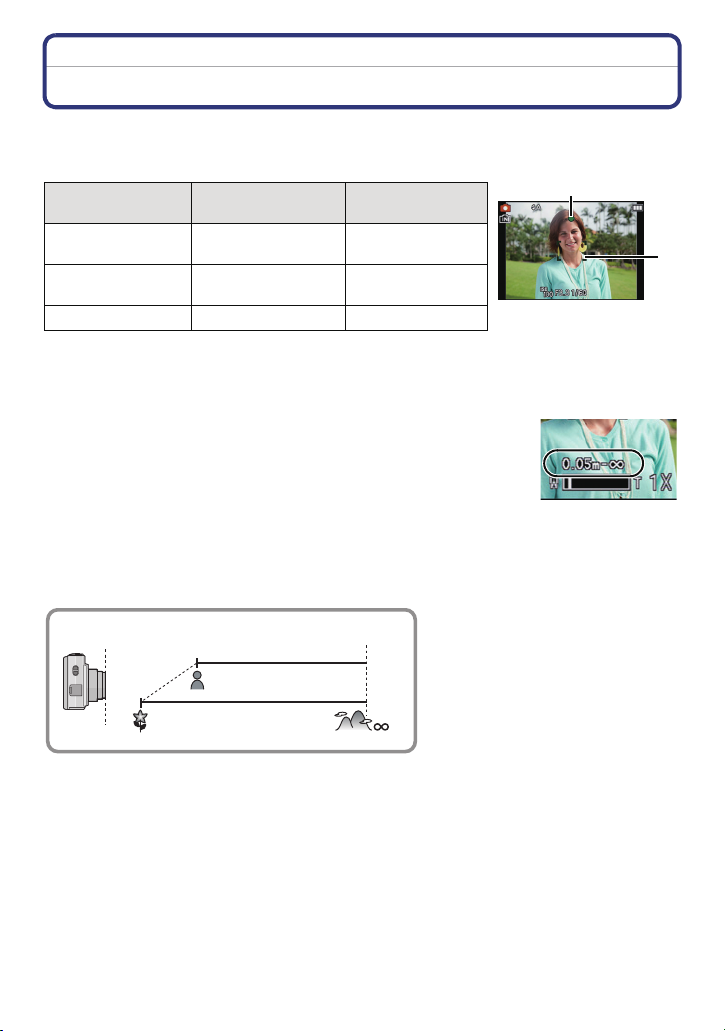
Основные сведения
A
B
T
W
5 cm
1 m
Фокусировка
Наведите зону автофокусировки на объект, а затем нажмите кнопку затвора
наполовину.
Фокусировка
Индикатор
фокусировки A
Участок
автофокусировки
Звук 2 звуковых сигнала 4 звуковых сигнала
•
При использовании цифрового увеличения или в темных условиях отображается
большая зона АФ.
Когда объект
сфокусирован
Вкл Мигает
Белый>Зеленый Белый>Красный
B
Когда объект не
сфокусирован
∫ О диапазоне фокусировки
При использовании зума отображается диапазон
фокусировки.
•
Диапазон фокусировки отображается красным цветом, если
фокусировка не выполнена после нажатия кнопки затвора
наполовину.
Диапазон фокусировки может постепенно меняться в
зависимости от изменения положения зума.
Например: диапазон фокусировки во время интеллектуального
автоматического режима
- 25 -
Page 26
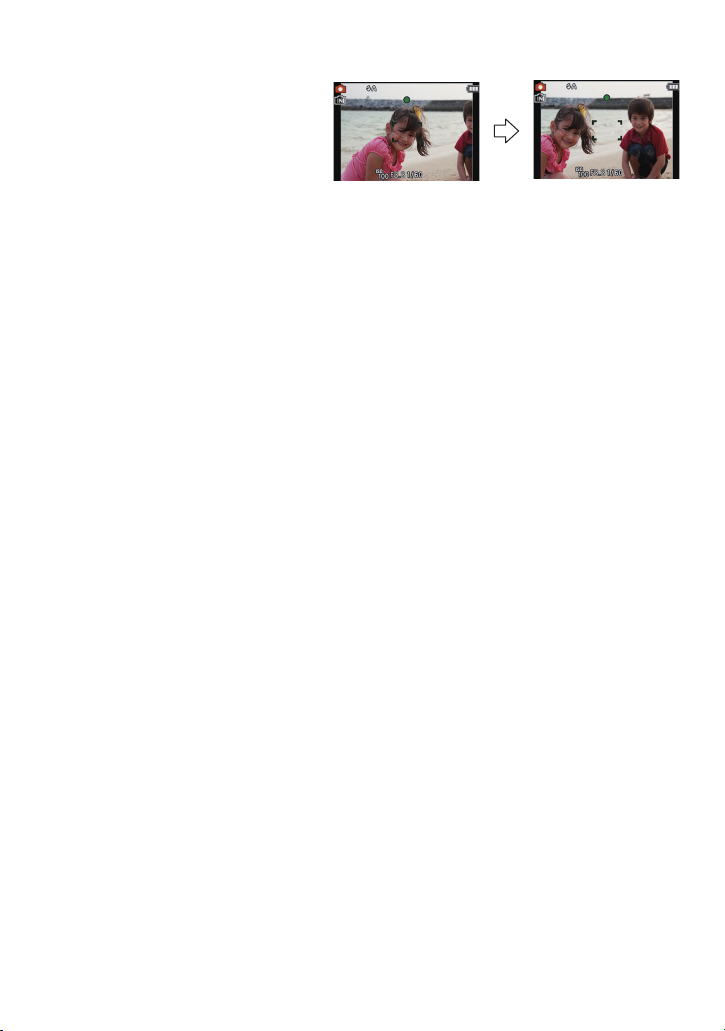
Основные сведения
∫ Если объект не находится в фокусе (например, если объект не находится в
центре композиции снимка, который требуется снять)
1 Наведите зону
автофокусировки на объект, а
затем нажмите кнопку затвора
наполовину для фиксирования
фокусировки и экспозиции.
2 Нажмите и удерживайте
кнопку затвора нажатой наполовину и поверните фотокамеру для съемки
желаемой композиции.
Можно несколько раз попытаться повторить действия, описанные в шаге 1, прежде чем
•
нажать до конца кнопку затвора.
∫ Условия, касающиеся объекта и съемки, при которых усложняется
фокусирование
Быстро движущиеся объекты, чрезмерно яркие объекты или неконтрастные объекты
•
• Если объекты снимаются сквозь окна или находятся при записи рядом с блестящ ими
предметами
• Когда темно или при дрожании камеры
• Если камера слишком близко расположена к объекту или при одновременной съемке
отдаленных и бли зк о расположенных объектов
- 26 -
Page 27

Основные сведения
Режим [Зап.]: ñ· ¿
Выполнение снимков с помощью функции
сенсорного затвора
Простым прикосновением к объекту фокусировки выполняется фокусировка на
объекте и автоматически делается снимок.
Прикоснитесь к [].
• Значок изменится на [ ], и станет возможным
выполнение снимка с помощью функции
сенсорного затвора.
Прикоснитесь к объекту, на котором нужно сфокусироваться, а
затем сделайте снимок.
• Зона автофокусировки с той же функцией, что и [Ø] в режиме АФ отображается в
месте, к которому вы прикоснулись, и после выполнения фокусировки делается
снимок. (Устано вк а не выполняется на краю экрана)
Прикоснитесь к [] для отмены функции сенсорного затвора.
Примечание
•
Сенсорное управление невозможно в правой верхней части ЖКД даже при отображении
изображения.
• Настройка сенсорного экрана запоминается даже при выключенной камере.
- 27 -
Page 28
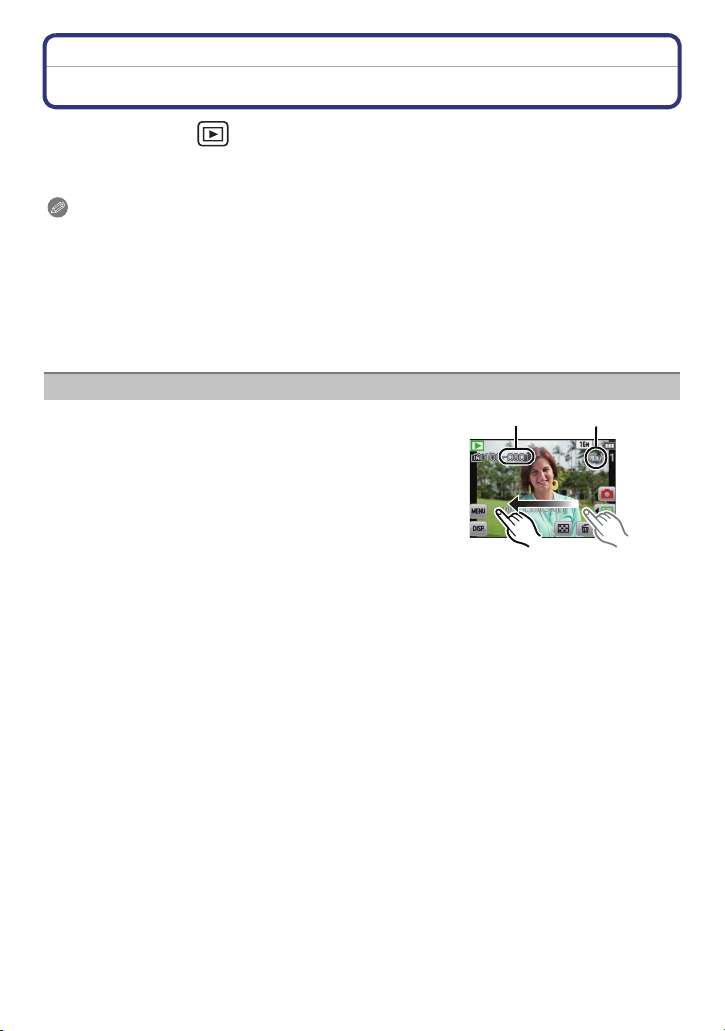
Основные сведения
A B
Режим [Восп.]: ¸
Воспроизведение снимков ([Норм.воспр.])
Прикоснитесь к [].
• Дисплей переключается в режим обычного воспроизведения.
Примечание
Эта камера соответствует стандарту DCF “Design rule for Camera File system”,
•
установленному ассоциацией JEITA “Japan Electronics and Information Technology
Industries Association”, и стандарту Exif “Exchangeable Image File Format”. Файлы, не
соответствующие стандарту DCF, воспроизвести нельзя.
• Снимки, записанные с помощью другой камеры, могут не воспроизводиться на этой
камере.
• Тубус объектива убирается приблизительно через 15 секунд после переключения из
режима [Зап.] в режим [Восп.].
Выбор снимка
Перетащите (P8) экран горизонтально.
– Вперед: перетащите справа налево
– Назад: перетащите слева направо
A Номер файла
B Номер снимка
• Скорость прокрутки изображений вперед/назад
изменяется в зависимости от состояния
воспроизведения.
• Можно непрерывно прокручивать изображение вперед
или назад, продолжая прикасаться пальцем к левой или
правой стороне экрана после прокрутки снимка вперед/
назад.
(Снимки отображаются в уменьшенном размере.)
- 28 -
Page 29
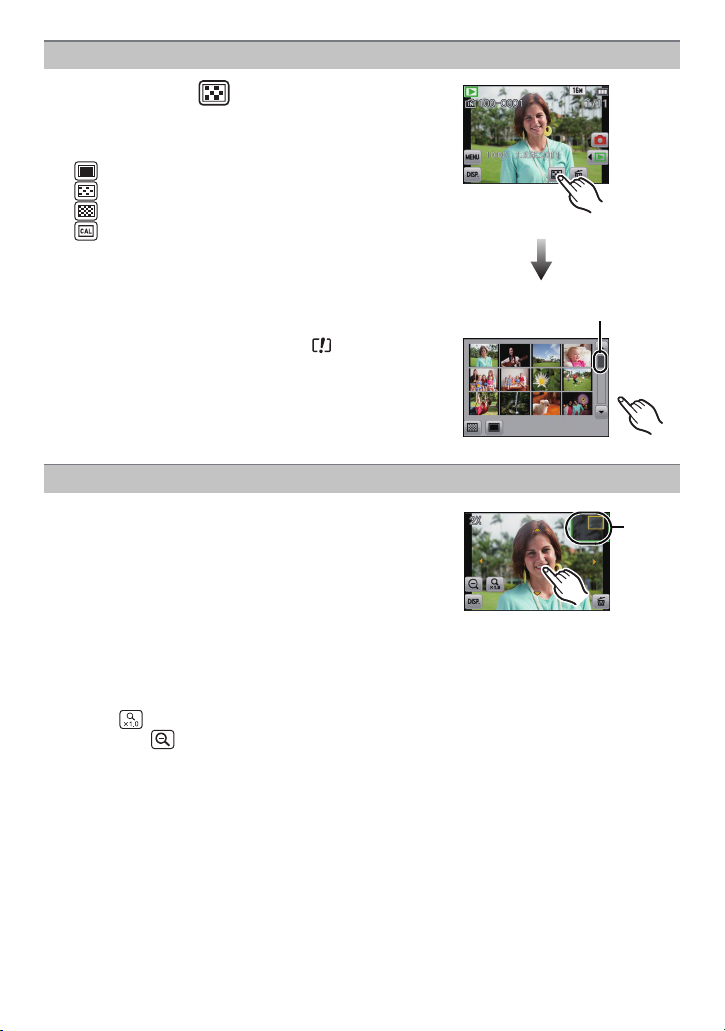
Основные сведения
A
A
Отображение нескольких экранов (многооконное воспроизведение)
Прикоснитесь к [].
A Полоса прокрутки
• Можно переключать экран воспроизведения при нажатии
соответствующих пиктограмм.
– []: 1снимок
– []: 12снимков
– []: 30снимков
– []: Отображение экрана календаря
• Переключите экран, прикоснувшись к [3]/[4], если они
отображаются на полосе прокрутки.
• Экран переключается при перетягивании полосы
прокрутки вверх или вниз (P8).
• Экран можно переключать постепенно, перетаскивая
экран вверх или вниз (P8).
• Снимки, отображаемые с помощью [ ], воспроизвести
нельзя.
Использование функции увеличения при воспроизведении
Надежно коснитесь участка для увеличения.
1k>2k>4k>8k>16k
•
Также можно увеличить/уменьшить изображение,
поворачивая рычажок трансфокатора.
• При изменении увеличения индикатор положения
увеличения A отобразится приблизительно на 1 секунду.
• Чем больше увеличивается изображение, тем ниже его
качество.
• Можно передвинуть увеличенную область, перетащив
(P8) экран.
• Изначальный размер снимка (1k) восстанавливается при
касании [].
• При касании [] увеличение снижается.
- 29 -
Page 30
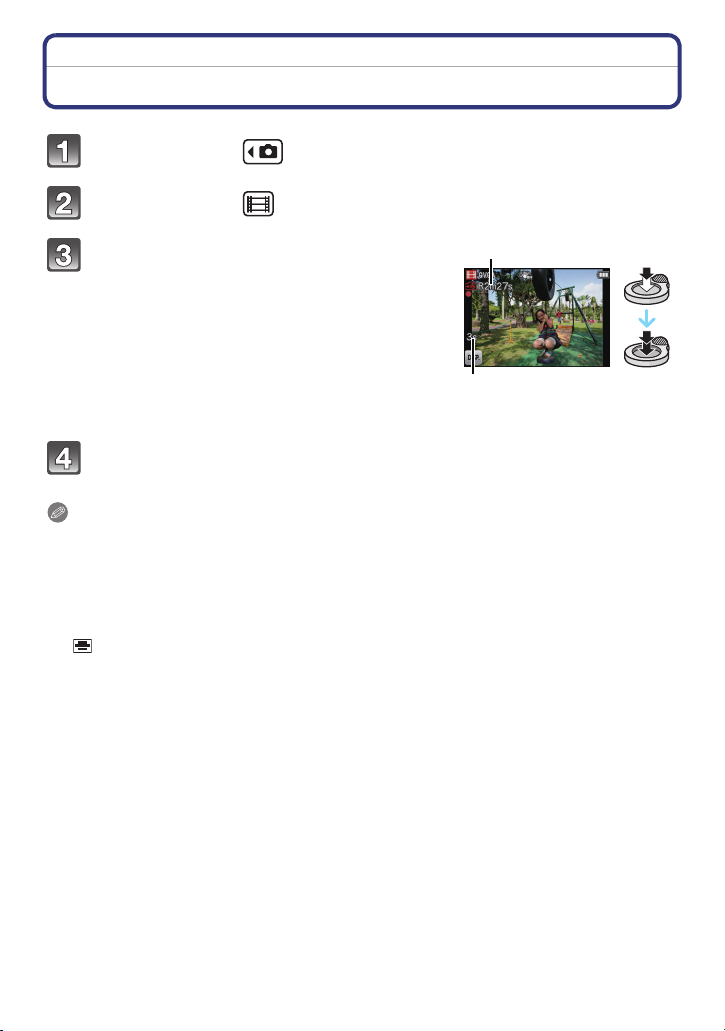
Основные сведения
A
B
Режим [Зап.]: n
Режим видео
Прикоснитесь к [].
Прикоснитесь к [].
Нажмите кнопку затвора наполовину
для фокусировки, а затем нажмите
кнопку затвора полностью для
начала съемки.
A Доступное время записи
B Оставшееся время записи
• Нажмите кнопку спуска затвора до конца и
отпустите ее.
• Фокус и увеличение фиксируются при съемке
первого снимка (кадра).
Для остановки записи полностью нажмите кнопку затвора.
Примечание
При записи видеокадров используйте карту памяти SD класса скорости, указанным как
•
“Класс 6” или выше.
• Доступное время записи, которое выводится на экране, может уменьшаться
неравномерно.
• В зависимости от типа карты индикатор обращения к карте может отображаться на
короткое время после завершения записи видео. Это не является неисправностью.
• Следующие функции работают автоматически в режиме видеосъемки.
– [] в [Режим аф ]/[Стабилиз.]
• [Цифр. увел] или [Всп. ламп. АФ] не могут быть установлены в режиме видеосъемки.
Используются настройки от другого режима [Зап.].
• Когда видеокадры, записанные камерой, воспроизводятся на другой аппаратуре,
качество изображения и звука может стать хуже, и видеокадры могут не
воспроизводиться. Также информация о записи может отображаться неправильно.
• Рекомендуется использовать полностью заряженную батарею или адаптер переменного
тока (поставляется отдельно) и переходник постоянного тока (поставляется отдельно) во
время записи видео.
• Видеокадры не будут записаны, если во время видеозаписи с использованием адаптера
переменного тока подача питания будет прекращена из-за отключения электроэнергии
или будет отключен адаптер переменного тока и т. д.
• Во время видеосъемки может записаться рабочий звук при нажатии кнопки или
выполнении других операций.
- 30 -
Page 31

Основные сведения
A B
Режим [Восп.]: ¸
Воспроизведение видео
Фотокамера воспроизводит файлы в формате QuickTime Motion JPEG.
Выберите снимок со значком видео (таким как
[ ]), а затем нажмите [] для воспроизведения.
A Значок видео
B Длительность записи видеокадров
• После начала воспроизведения истекшее время
воспроизведения отображается на экране.
Например, 8 минут и 30 секунд отображается как [8m30s].
∫ Операции, выполняемые во время воспроизведения видео
1 Коснитесь экрана для отображения панели управления.
•
При бездействии в течение 2 секунд возобновляется первоначальное состояние.
2 Действия на панели управления выполняются касанием.
Воспроизведение/пауза Остановка
Ускоренная перемотка назад Ускоренная прокрутка вперед
Покадровая прокрутка назад
(В режиме паузы)
Увеличение уровня громкости Снижение уровня громкости
•
Информация о быстрой прокрутке вперед/назад
– Коснитесь [] во время воспроизведения для быстрой прокрутки вперед
(коснитесь [] для прокрутки назад). Скорость прокрутки вперед/назад
увеличивается, если еще раз нажать [ ]/[ ]. (Отображение на экране
меняется с [5] на [ ].)
– Коснитесь [] для возврата к скорости обычного воспроизведения.
– При использовании карты памяти большой емкости ускоренная перемотка назад
может быть более медленной, чем обычно.
Примечание
Обратите внимание, что поставляемое программное обеспечение включает
•
проигрыватель QuickTime для воспроизведения на компьютере видеофайлов,
записанных с помощью фотокамеры.
• Видеозаписи, записанные с помощью другой камеры, могут не воспроизводиться на этой
камере.
Покадровая прокрутка вперед
(В режиме паузы)
- 31 -
Page 32

Основные сведения
Режим [Восп.]: ¸
Удаление снимков
Удаленные изображения не могут быть восстановлены.
Воспроизводимые снимки, хранящиеся во встроенной памяти или на карте, будут
•
удалены .
Удаление одного снимка
Выберите снимок для удаления, а затем
нажмите [].
Коснитесь [Удал. один снимок].
• Отображается экран подтверждения.
Для удал ения снимков выберите [Да].
- 32 -
Page 33

Основные сведения
Для удаления нескольких снимков (до 50) или всех снимков
Прикоснитесь к [].
Прикоснитесь к [Удал. несколько] или [Удал. все].
• [Уд а л . все] > Отображается экран подтверждения.
Изображение удаляется выбором [Да].
• Можно удал ить все снимки, за исключением внесенных в избранное, путем
выбора [Уда л ить все, кроме Ü] при установленном [Удал. все].
(При выборе [Удал. несколько])
Коснитесь снимка, который следует
удалить. (повторите этот шаг.)
• [] появляется на выбранных снимках. При
повторном касании настройка отменяется.
(При выборе [Удал. несколько]). Прикоснитесь к [Выполн.].
• Отображается экран подтверждения.
Для удал ения снимков выберите [Да].
Примечание
Не выключайте камеру во время удаления. Используйте аккумулятор с достаточным
•
зарядом или адаптер переменного тока (поставляется отдельно) и DC переходник
(поставляется отдельно).
• Удаление снимков может занять определенное время, в зависимости от их количества.
• Если снимки не соответствуют стандарту DCF или защищены, они не будут удалены
даже в случае выбора [Удал . все] или [Уд а л ить все, кромеÜ].
- 33 -
Page 34

Основные сведения
Настройка меню
Камера поставляется с меню, которые позволяют выполнять настройки для съемки и
воспроизведения снимков требуемым образом, и меню, которые позволяют
“поиграть” с камерой и упрощают управление ею.
В частности, в меню [Настр.] имеются некоторые важные параметры, касающиеся
часов и питания камеры. Проверьте настройки этого меню перед началом
использования камеры.
Настройка элементов меню
Прикоснитесь к [].
Коснитесь в меню пиктограммы.
Меню Описание настроек
[Зап.]
(P66 до 83)
(Только в режиме [Зап.])
[Восп.]
(P90 до 100)
(Только в режиме [Восп.])
[Настр.]
(P36 до 40)
Данное меню позволяет установить цветность,
чувствительность, количество пикселей и т. д.
записываемых снимков.
Данное меню позволяет установить настройки защиты,
обрезки и печати записываемых снимков.
Данное меню позволяет выполнить настройки часов,
громкости звукового сигнала и другие настройки,
облегчающие работу с камерой.
Меню [Настр.] можно установить из режима [Зап.] либо
из режима [Восп.].
- 34 -
Page 35

Основные сведения
Прикоснитесь к элементу меню.
• Для вывода информации нажмите и удержи вай те
элемент меню.
• Коснитесь []/[], чтобы переключить элементы
меню.
• На рисунке справа приведен пример выбора
[Режим аф] в меню режима [Зап.].
Коснитесь меню настроек.
• В случае некоторых пунктов меню его настройка
может не отображат ься либо отоб ражаться
по-другому.
• На рисунке справа приведен пример установки
[Режим аф] из значения [
1 участка) в значение [
∫ Закрытие меню
Коснитесь [] несколько раз или наполовину нажмите кнопку затвора.
Примечание
Технические характеристики камеры не позволяют настраивать некоторые функции,
•
также некоторые функции могут не работать при определенных условиях эксплуатации
камеры.
Ø] (фокусировка
š] (Распознавание лиц).
- 35 -
Page 36

Основные сведения
123
123
О меню настроек
[Уст. часов], [Режим сна] и [Авт. просм.] являются важными элементами. Проверьте
их настройки перед их использованием.
Более подробную информацию о выборе настроек меню [Настр.] см. на P34.
U [Уст. часов]
•
Более подробная информация приведена на P18.
Настройка даты/времени.
“ [Пункт назнач.]:
[Мировое время]
Регион пункта назначения
– [Дом. регион]:
Ваш домашний регион
• Более подробная информация приведена на P65.
— [Дата поездки]
[Уст. поездки]:
[SET]/[OFF]
[Геогр . пункт]:
[SET]/[OFF]
• Более подробная информация приведена на P63.
Это позволяет установить звуковой сигнал и звук затвора.
r [Звук. сигн.]
u [Громкость]
r [Уров. сигн.]:
[t] (Низкий)
[u] (Высокий)
[s] (Звук выключен)
[Тон сигн.]:
[]/[]/[]
Отрегулируйте громкость динамика, установив любой из
7 уровней.
[Громк. затвора]:
[] (Низкий)
[] (Высокий)
[] (Звук выключен)
[Звук затвора]:
[]/[]/[]
• При присоединении камеры к телевизору, громкость динамиков телевизора не
изменяется.
- 36 -
Page 37

Основные сведения
Данные настройки меню улучшают видимость монитора ЖКД
при съемке в ярко освещенных местах или в случае, когда
камера находится высоко над гол овой.
„ [Авто яркость ЖКД]
¢
:
Яркость регулируется автоматически, в зависимости от
яркости окружающего освещения вблизи камеры.
… [Яркий ЖКД]:
[Режим ЖКД]
LCD
Монитор ЖКД станет ярче, что облегчает его использование
даже при съемке вне помещения.
Å [Верхний ракурс]
¢
:
В этом режиме, при удержании фотокамеры над головой,
монитор ЖКД будет лучше виден во время съемки.
[OFF]
¢ Можно установить только в случае, если установлен
режим [Зап.].
• Режим верхнего ракурса также отменяется при выключении камеры либо при включении
режима [Режим сна].
• Яркость снимков, отображаемых на мониторе ЖКД, увеличивается, поэтому некоторые
объекты могут отображаться на мониторе ЖКД не так, как они выглядят на самом деле.
Тем не менее, этот режим не вли яет на записанные снимки.
• Монитор ЖКД автоматически возвращается в режим нормальной яркости через
30 секунд съемки в режиме увеличенной яркости. Он снова станет ярче при управлении с
помощью кнопок или сенсорном управлении.
• Количество записываемых изображений уменьшается в [Режим ЖКД].
[Знак фокуc]
Измените значок фокусировки.
[ ]/[ ]/[ ]/[ ]/[ ]/[ ]
Камера автоматически отключится, если она не используется
p [Режим сна]
в течение времени, выбранного в настройке.
[2MIN.]/[5MIN.]/[10MIN.]/[OFF]
• Чтобы отключить режим [Реж им сна], наполовину нажмите кнопку затвора или выключите
и снова включите фотокамеру.
• [Режим сна] устанавливается на [5MIN.] в интеллектуальном автоматическом режиме.
• [Режим сна] не работает в следующих случаях.
– При использовании адаптера переменного тока
– При подключении к ПК или принтеру
– При записи или воспроизведении видеофайлов
– Во время показа слайдов
– [Авт.демо.реж.]
- 37 -
Page 38

Основные сведения
Устано вит е время, в течение которого отображается снимок
после того, как он сделан.
[1SEC.]
o [Авт. просм.]
[2SEC.]
[HOLD]: Изображения отображаются, пока не коснетесь
[Вых.].
[OFF]
• Функция [Авт. просм.] включается независимо от собственной настройки при
использовании [Скор. съемка] и [Импульс вспышки] в режиме сцены и [Серийн.съемк] в
[Зап.] меню режима.
• В интеллектуальном автоматическом режиме или [Фото кадр] в режиме сцены функция
автоматического просмотра фиксируется на [2SEC.].
• [Авт. просм.] не работает в режиме видеосъемки.
w [Сброс]
• При выборе настройки [Сброс] во время записи одновременно выполняется операция,
при которой объектив устанавливается в исходное положение. Раздается рабочий звук
объектива – это нормальное явление и не указывает на неисправность.
• Сброс настроек режима записи [Зап.] приводит также к сбрасыванию следующих
настроек:
Восстанавливаются исходные значения параметров меню
[Зап.] или [Настр.].
– Настройка и регистрация для моего режима сцены
• При сбросе настроек меню [Настр.] следующие настройки также сбрасываются.
– Параметры дня рождения и имени для [Ребенок1]/[Реб ен ок 2] и [Дом.животное] в
режиме сцены.
– Настройки [Дата поездки]. (Дата отъезда, дата возвращения, пункт назначения)
– Настройка [Мировое время].
• Номер папки и настройки часов не изменяются.
Выбирается в соответствии с типом системы цветного
телевидения в каждой из стран либо типом телевизора.
(Толь к о в режиме воспроизведения)
[Видео вых.]:
[NTSC]: Выбран выход видео для системы NTSC.
| [Вывод]
[PAL]: Выбран выход видео для системы PAL.
[Формат ТВ]:
[W]: При подключении к телевизору с форматом экрана
16:9.
[X]: При подключении к телевизору с форматом экрана
4:3.
• Работает при подключенном кабеле AV.
- 38 -
Page 39

Основные сведения
Этот режим позволяет отображать снимки вертикально, если
они были сняты камерой в вертикальном положении. (Тольк о
в режиме воспроизведения)
[]:Изображение будет повернуто и отображено
M [Поверн. ЖКД]
вертикально.
[]: Камера обеспечивает отображение вертикально
только при воспроизведении с подключением к
телевизору.
[OFF]
• Информация по воспроизведению снимков приведена на стр. P28.
• При воспроизведении снимков на ПК они не могут быть воспроизведены в повернутом
состоянии, если операционная система или программное обеспечение не совместимы с
Exif. Exif – это формат файлов для фотоснимков, который позволяет хранить
дополнительную информацию о снимке. Формат был разработан ассоциацией “JEITA
(Japan Electronics and Information Technology Industries Association)”.
• Фотоснимки, сделанные на другом оборудовании, возможно, не удастся повернуть.
• Изображение не поворачивается во время многооконного воспроизведения.
[Просм.версии]
Возможно проверить, какая версия встроенного ПО
используется в камере.
Встроенная память или карта отформатированы.
[Форматир.]
Форматирование безвозвратно удаляет все данные, поэтому
необходимо тщательно проверять данные перед
форматированием.
• При форматировании используйте аккумулятор с достаточным зарядом или адаптер
переменного тока (поставляется отдельно) и DC переходник (поставляется отдельно). Не
выключайте камеру в процессе форматирования.
• Если карта была вставлена, выполняется форматирование только карты. Для
форматирования встроенной памяти выньте карту.
• Если карта была отформатирована с помощью компьютера или другого устройства,
повторно отформатируйте ее с помощью фотокамеры.
• Форматирование встроенной памяти может занять больше времени, чем
форматирование карты.
• Если форматирование не удается выполнить, обратитесь к дилеру или в ближайший
сервисный центр.
- 39 -
Page 40

Основные сведения
DEMO
A B
Отрегулируйте положение сенсорной панели, если при
касании одного элемента выбирается другой или при попытке
выполнить операцию касанием реагирование отсутствует.
1 Прикоснитесь к [Нач.].
2 Последовательно коснитесь
[Калибровка]
стилусом (поставляется в
комплекте) оранжевых отметок
[r], отображаемых на экране
(в 5 местах).
После установки позиции
•
выводится сообщение.
3 Нажмите [Выход] для
завершения.
• Калибровка не выполняется, если не было выполнено касание в правильной позиции.
Коснитесь метки [
i] снова.
~ [Язык]
Устано вит е язык, отображаемый на экране.
• Если по ошибке был установлен другой язык, для выбора необходимого языка выберите
пункт меню [~].
Выводит на дисплей информацию о дрожании фотокамеры.
([Опт. стаб. демо.])
Функции камеры отображаются в виде показа слайдов.
([Авт.демо.реж.])
[Опт. стаб. демо.]:
A Степень дрожания
[Демо. режим]
B Степень дрожания после коррекции
[Авт.демо.реж.]:
[ON]/[OFF]
• Функция стабилизатора переключается между [ON] и [OFF] каждый раз при нажатии
[Стабилиз.] во время [Опт. стаб. демо.].
• В режиме воспроизведения [Опт. стаб. демо.] нельзя воспроизвести.
• [Опт. стаб. демо.] является приблизительным.
• [Авт.демо.реж.] не имеет возможности телевизионного выхода даже в
режиме воспроизведения.
- 40 -
Page 41

Запись
×
1111
×
×
10100_00010001100_0001 1/111/111/11
1/601/60
1/60
AWBAWB
AWB
F3.3F3.3
F3.3
100100100
ISOISOISO
10100_00010001100_0001 1/111/111/11
10:00 1. .201110:00 1. .201110:00 1. .2011
Запись
Информация о мониторе ЖКД
Коснитесь [] для переключения.
• В режиме увеличения при воспроизведении, при
воспроизведении видеокадров и в режиме показа слайдов,
можно только выбирать режимы “Нормальный вид дисплея D”
либо “Дисплей без индикации F”.
В режиме записи
A Нормальный вид
дисплея
B Дисплей без
индикации
C Дисплей без
индикации
(Контрольные линии
записи)
В режиме воспроизведения
D Нормальный вид
дисплея
E Дисплей с
информацией о
записи
F Дисплей без
индикации
¢
¢
¢
¢ Когда работа на некоторое время прекращается, отображаются только указанные
ниже значки.
– В режиме записи: [ ]/[ ]/[ ]
– В режиме воспроизведения: [ ]/[ ]
∫ Контрольные линии записи
Используется в качестве эталона композиции в таких аспектах как баланс при
съемке фотографии.
• В режиме сцены [Фото кадр] контрольные линии не отображаются.
- 41 -
Page 42

Запись
Режим [Зап.]: ñ· ¿
Выполнение снимков с установленными для
объекта фокусировкой и экспозицией
(Сенсорная AФ/AE)
Можно задать фокусировку и экспозицию для объекта, указанного на сенсорной
панели.
•
Выполните это после отмены функции сенсорного затвора.
Прикоснитесь к объекту, который хотите сфокусировать.
• Зону автофокусировки можно свободно задать в определенном положении на
экране. (Не может выбираться на краю экрана)
• Действие будет отличаться в зависимости от настройки [Режим аф] (P75).
• Сенсорная АФ/АЕ будет установлена на АФ со слежением в интеллектуальном
автоматическом режиме, а для объекта, которого коснулись, выбираются самые
подходящие сцены.
[Режим аф] Операции при прикосновении
[š]: Распознавание лиц/
[ ]: фокусировка
11 участка/
[Ø]: фокусировка
1 участка
[ ]: АФ со слежением
• Нажмите [ ], чтобы вернуться в исходный режим фокусировки.
Нажмите кнопку затвора наполовину для фокусировки, а затем
нажмите кнопку затвора полностью для съемки.
• Касание области AF в [š]
(Обнаружение лица) меняет ее
цвет на желтый.
• Отображается [Ø] область АФ
(1 область).
• Зона автофокусировки становится желтой, и объект
фиксируется. Камера будет автоматически
регулировать фокус и экспозицию, следя за движением
объекта (динамическое слежение). (Динамическое
сопровождение)
• Для получения подробной информации см. P76.
Примечание
•
Сенсорное управление невозможно в правой верхней части ЖКД даже при отображении
изображения.
- 42 -
Page 43

Запись
T
W
T
W
Режим [Зап.]: ñ· ¿n
Съемка с увеличением
Использование оптического увеличения/Использование
дополнительного оптического увеличения (EZ)/
Использование интеллектуального увеличения/Использование
цифрового увеличения
Можно выполнять увеличение для приближения людей и объектов либо уменьшение
для съемки пейзажей под широким углом.
Для еще большего приближения объектов (максимум 18k), установите [Разм. кадра]
на [10M] или менее.
Для съемки объектов крупным планом используйте (Телережим)
Поверните рычажок трансфокатора к Телережиму.
Для съемки предметов общим планом используйте
(Широкоугольный режим)
Поверните рычажок трансфокатора к Широкоугольному
режиму.
∫ Типы увеличения
Функция Оптическое увеличение
Максимальное
увеличение
Качество
изображения
Усл ов ия Нет [Разм. кадра] с (P70) выбрано.
8k 18k
Без ухудшения Без ухудшения
Расширенный оптический
трансфокатор (EZ)
¢
Экран
дисплея
A [] отображается.
- 43 -
Page 44

Запись
T
W
T
W
T
W
T
W
T
W
T
W
Функция Интеллектуальное увеличение Цифровое увеличение
Максимальное
увеличение
Качество
изображения
Усл ов ия
Экран
дисплея
Приблизительно кратно 1,3
величины оптического зума или
дополнительного оптического зума
Заметное ухудшение отсутствует
[Инт.разреш.] (P79) в режиме меню
[Зап.] устанавливается на [i.ZOOM].
Приблизительно кратно 4 величинам
оптического зума, дополнительного
оптического зума или
интеллектуального зума
Чем выше степень увеличения, тем
сильнее ухудшается изображение.
[Цифр. увел] (P79) в режиме меню
[Зап.] устанавливается на [ON].
B Отображается []. C Отображается диапазон
цифрового увеличения.
• При использовании функции масштабирования расчетное фокусное расстояние
появляется вместе с полосой отображения масштабирования.
(Например:0.5m – ¶)
¢ Степень увеличения различна и зависит от настроек [Разм. кадра].
- 44 -
Page 45

Запись
Использование функции удобного масштабирования
Позволяет быстро увеличить масштаб до телережима (соответствует
максимальному положению трансфокатора).
Степень увеличения масштаба зависит от заданного размера снимка.
Нажмите кнопку [E.ZOOM].
Возможно дополнительное масштабирование до диапазона
цифрового увеличения при повторном нажатии [E.ZOOM], когда
[Цифр. увел] (P79) установлено на [ON].
•
Если задан максимальный размер изображения:
Трансфокатор останавливается в максимальном положении
оптического масштабирования (максимальное положение
трансфокатора [i.ZOOM], когда установлен [i.ZOOM]). (1)
Камера выполнит зум до положения максимального зума дополнительного оптического
зума после повторного нажатия [E.ZOOM]. (2)
Цвет полос индикатора масштабирования и размера изображения изменяется. Размер
изображения временно изменяется согласно ниже приведенной таблице.
• []>[] (X)
A
Оптический зум (и интеллектуальный зум)
B Дополнительное оптическое
увеличение
C Цифровое увеличение
W
∫ Возврат к режиму широкоугольной съемки с помощью функции удобного
масштабирования
Находясь в телережиме (максимальное положение трансфокатора),
нажмите на кнопку [E.ZOOM].
• Если в параметрах задан максимальный размер изображения, при возврате
трансфокатора в положение широкоугольной съемки размер изображения, измененный в
результате дополнительного оптического увеличения, возвращается к оригинальному.
Размер изображения также возвращается к оригинальному размеру, если трансфокатор
возвращается в положение оптического увеличения при помощи рычажка
трансфокатора.
- 45 -
Page 46

Запись
Примечание
Указываемое значение увеличения является приближенным.
•
• “EZ” — это аббревиатура английского термина “Extra Optical Zoom” (дополнительный
оптический зум). С помощью оптического зума можно выполнить снимки с
дополнительным увеличением.
• Тубус объектива удлиняется или сокращается в зависимости от значения увеличения.
Будьте осторожны, не препятствуйте движению тубуса при повороте рычажка
трансфокатора.
• При съемке с использованием цифрового увеличения рекомендуется пользоваться
штативом и автоматическим таймером (P69).
• Режим интеллектуального зума нельзя использовать в следующих случаях.
– В режиме макро с увеличением
– В [Выс. чувств.], [Скор. съемка], [Импульс вспышки] или [Малое отверстие] в режиме
сцены
– В режиме видео
• Дополнительное оптическое увеличение не может использоваться в следующих случаях.
– В режиме макро с увеличением
– В [Трансформ.], [Выс. чувств.], [Скор. съемка], [Импульс вспышки], [Малое отверстие]
или [Фото кадр] в режиме сцены
– В режиме видео
• [Цифр. увел] нельзя использовать в следующих случаях.
– В [Трансформ.], [Выс. чувств.], [Скор. съемка], [Импульс вспышки], [Малое отверстие],
[Пескоструйная обраб.] или [Фото кадр] в режиме сцены
– Интеллектуальный автоматический режим
• Удоб ное масштабирование нельзя использовать в следующих случаях.
– В режиме макро с увеличением
- 46 -
Page 47

Запись
Операция увеличения касанием
Прикоснитесь к [].
• Значок трансфокатора отображается на ЖК
мониторе.
Коснитесь значка трансфокатора на
экране.
[]Положение трансфокатора
автоматически переходит в
телережим.
[]Положение трансфокатора
автоматически переходит в режим
широкой угловой съемки.
[L] Медленное масштабирование
[H] Быстрое масштабирование
¢Повторное касание значка во время движения останавливает его.
¢
¢
- 47 -
Page 48

Запись
A B
Настройка ярлыка
Настройка ярлыка позволяет быстро вызвать определенные элементы меню.
Можно зарегистрировать до двух элементов меню для каждого из режимов [Зап.]/
[Восп.].
•
Прочитайте P66 для меню режима [Зап.] и P90 для меню режима [Восп.].
Прикоснитесь к [].
Прикоснитесь к [] или [].
Прикоснитесь к [].
Перетяните пункт меню, который
необходимо зарегистрировать, в
область настройки ярлыка.
A Область настройки ярлыка
B Пункт меню
• Отображается зарегистрированный элемент
меню.
• Выйдите из меню по завершении установки.
∫ Замена или удаление элементов
•
В шаге 4 перетащите элемент меню для регистрации на уже зарегистрированный
элемент. Элементы будут заменены.
• В шаге 4 перетащите зарегистрированные элементы из области настройки ярлыка.
Регистрация будет отменена, оставляя место элемента пустым.
Примечание
•
Меню [Настр.] нельзя настроить.
• Возможно не удастся использовать некоторые зарегистрированные элементы в
зависимости от режима [Зап.].
- 48 -
Page 49

Запись
Режим [Зап.]: ¿
Выполнение снимков в соответствии с
записываемой сценой (режим сцены)
При выборе режима сцены фотокамера установит оптимальный для данного снимка
баланс цветов и экспозицию.
Выбор режима сцены для каждой записи (Режим сцены)
Прикоснитесь к [].
Прикоснитесь к [].
Коснитесь режима сюжетной съемки
для настройки.
• Элемент можно переключить, коснувшись
[]/[].
∫ Смена режима сцены
1 Прикоснитесь к [].
2 Прикоснитесь к [].
3 Коснитесь режима сюжетной съемки для настройки.
Примечание
• Следующие параметры нельзя установить в режиме сцены, поскольку фотокамера
автоматически устанавливает для них оптимальные значения.
– [Светочувст. ]
– [Инт. экспоз.]
– [Инт.разреш.]
– [Цвет.режим]
- 49 -
Page 50

Запись
Регистрация часто используемых режимов сюжетной съемки
(Мой режим сюжетной съемки)
В качестве одного из режимов записи можно зарегистрировать режим сцены,
используемый чаще всего.
Прикоснитесь к [].
Прикоснитесь к [].
• Если “Мой режим сцены” уже зарегистрирован, будет отображаться значок
зарегистрированного режима сцены, а не [].
Коснитесь режима сюжетной съемки для настройки.
• Элемент можно переключить, коснувшись [ ]/[ ].
• Выбранный режим сцены регистрируется как “Мой режим сцены”, поэтому в
следующий раз при записи его можно выбрать из режима [Зап.].
∫ Изменение “Моего режима сцены”
1 Прикоснитесь к [].
2 Прикоснитесь к [].
3 Коснитесь режима сюжетной съемки для настройки.
- 50 -
Page 51

Запись
[Портрет]
При съемке людей вне помещения в дневное время данный режим позволяет
улучшить внешний вид снимаемых людей и придать их коже более здоровый
оттенок.
∫ Приемы работы с режимом ПОРТРЕТ
Для достижения оптимальной эффективности этого режима:
1 Поверните рычажок трансфокатора как можно дальше в сторону Телер еж има.
2 Для достижения максимальной эффективности данного режима подойдите ближе
ъекту съемки.
к об
[Ровная кожа]
При съемке людей вне помещения в дневное время данный режим позволяет
сделать кожу даже еще более мягкой на вид, чем при помощи режима [Портрет].
(Это эффективно при съемке людей от уровня груди и выше.)
∫ Приемы работы с режимом РОВНАЯ КОЖА
Для достижения оптимальной эффективности этого режима:
1 Повернит
2 Для достижения максимальной эффективности данного режима подойдите ближе
к объекту съемки.
Примечание
Если часть фона или другие объекты в кадре имеют цвет кожи, они также будут
•
сглажены.
• Режим ровной кожи неэффективен при недостаточной яркости.
е рычажок трансфокатора как можно дальше в сторону Телережи ма.
[Трансформ.]
Объект можно записать более узким или более широким, одновременно можно
также сделать кожу гладкой при съемке.
∫ Настройка уровня преобразования
Выберите уровень преобразования.
Примечание
Запрещается использовать материал, нарушающий общественный порядок или
•
моральные принципы или оскорбляющий кого-либо.
- 51 -
Page 52

Запись
[Автопортрет]
Выберите этот режим для съемки самого себя.
∫ Метод работы с режимом АВТОПОРТРЕТ
Нажмите кнопку затвора наполовину. После фокусировки,
•
загорится индикатор автоматического таймера. Устойчиво
удерживая фотокамеру, нажмите до конца кнопку затвора.
• Если объект не сфокусирован, индикатор автоматического
таймера мигает. Для фокусировки повторно наполовину
нажмите кнопку затвора.
• Если снимок получится расплывчатым в результате
медленной скорости затвора, рекомендуется использовать
2 секундный автоматический таймер.
[Пейзаж]
Этот режим позволяет снимать пейзажи с широким ракурсом.
- 52 -
Page 53

Запись
[Вспом. панор.]
Можно выполнять снимки с подключениями, подходящими для создания
панорамных изображений.
∫ Устано вка направления съемки
1 Коснитесь направления выполнения снимка.
Отобразится горизонтальная/вертикальная контрольная линия.
•
2 Прикоснитесь к [OK].
3 Сделайте снимок.
•
Можно выполнить снимок повторно, выбрав [Пересн].
4 Прикоснитесь к [След.].
•
Часть записанного изображения отображается в виде
прозрачного изображения.
5 Выполните снимок после перемещения камеры по
горизонтали или вертикали, чтобы прозрачное
изображение накладывалось.
При выполнении третьего и последующих снимков
•
повторите шаги
4 и 5.
6 Коснитесь [Выход].
Примечание
Фокусировка, увеличение, экспозиция, баланс белого, скорость затвора и
•
чувствительность ISO фиксируются на значениях, установленных для первого снимка.
• Рекомендуется использовать штатив. При съемке в темноте рекомендуется использовать
автоматический таймер.
• Скорость затвора может уменьшиться до 8 секунд.
• Вследствие необходимости обработки данных затвор после съемки может находиться в
закрытом состоянии (не более 8 секунд). Это не неисправность.
• Записанные изображения можно объединить в панорамные снимки с помощью
программного обеспечения “PHOTOfunSTUDIO” с компакт-диска (поставляется в
комплекте).
- 53 -
Page 54

Запись
[Спорт]
Установите это положение, если хотите произвести съемку спортивных или других
быстро происходящих событий.
Примечание
• Скорость затвора может уменьшиться до 1 секунды.
• Данный режим подходит для съемки объектов на расстоянии 5 м или более.
[Ночн. портрет]
Этот режим позволяет выполнять снимки человека и фона практически с реальной
яркостью.
∫ Приемы работы с режимом НОЧН. ПОРТРЕТ
Используйте вспышку. (Можно установить на [ ].)
•
• Попросите снимаемого человека не двигаться при выполнении снимка.
Примечание
Для съемки рекомендуется пользоваться штативом и автоматическим таймером.
•
• Скорость затвора может уменьшиться до 8 секунд.
• Вследствие необходимости обработки данных затвор после съемки может находиться в
закрытом состоянии (не более 8 секунд). Это не неисправность.
• При съемке в условиях недостаточной освещенности могут стать заметными помехи.
[Ночн. пейзаж]
Этот режим позволяет получить яркие снимки ночного пейзажа.
Примечание
Для съемки рекомендуется пользоваться штативом и автоматическим таймером.
•
• Скорость затвора может уменьшиться до 8 секунд.
• Вследствие необходимости обработки данных затвор после съемки может находиться в
закрытом состоянии (не более 8 секунд). Это не неисправность.
• При съемке в условиях недостаточной освещенности могут стать заметными помехи.
- 54 -
Page 55

Запись
[Еда]
В этом режиме фотокамера позволяет делать снимки продуктов питания с
передачей натуральных оттенков и исключает влияние освещения, например, в
ресторане.
[Вечеринка]
Выбирайте этот режим при съемке свадебных церемоний, праздничных
мероприятий внутри помещения и других событий. Он позволяет получить снимки
людей и фона практически с реальной яркостью.
∫ Приемы работы с режимом ВЕЧЕРИНКА
•
Используйте вспышку. (Можно установить на [] или [].)
• Для съемки рекомендуется пользоваться штативом и автоматическим таймером.
• При съемке рекомендуется установить рычажок трансфокатора в Широкоугольный
режим (1k) и находиться на расстоянии около 1,5 м от объекта съемки.
[Свечи]
Этот режим позволяет делать снимки при свете свечей.
∫ Приемы работы с режимом СВЕЧИ
• Это более эффективно при выполнении снимков без использования вспышки.
Примечание
•
Для съемки рекомендуется пользоваться штативом и автоматическим таймером.
• Скорость затвора может уменьшиться до 1 секунды.
- 55 -
Page 56

Запись
[Ребенок1]/[Ребенок2]
Он позволяет делать снимки детей со здоровым оттенком кожи. При использовании
вспышки ее свет слабее, чем обычно.
Можно установить различные дни рождения и имена для [Ребенок1] и [Ребенок2].
Можно указать, чтобы они появлялись во время воспроизведения или чтобы на
записанном изображении проставлялась отметка, используя [Отпеч симв] (P92).
∫ Устано вка дня рождения/Настройка им
ени
1 Прикоснитесь к [Возраст] или [Имя].
2 Прикоснитесь к [SET].
3 Введите день рождения или имя.
День рождения:
Коснитесь [3]/[4] для каждого элемента, которому необходимо присвоить год/
месяц/день, затем коснитесь [Уст.].
Имя: подробную информацию о том, как вводить символы, см. в разделе “Ввод
текста” на P84.
•
Когда установлены день рождения или имя, [Возраст] или [Имя] автоматически
устанавливается на [ON].
• При выборе [ON], когда день рождения или имя не зарегистрированы,
автоматически появляется экран настройки.
4 Нажмите [Вых.] для завершения.
∫ Для отмены [Возраст] и [Имя]
Выберите [OFF] в шаге
Примечание
Возраст и имя можно распечатывать при помощи стандартного программного
•
обеспечения “PHOTOfunSTUDIO”, которое находится на компакт-диске CD-ROM
(входящем в комплект поставки).
• Если [Возраст] или [Имя] установлен в [OFF] даже после установки дня рождения или
имени, возраст или имя не будут отображат ься.
• Скорость затвора может уменьшиться до 1 секунды.
2.
- 56 -
Page 57

Запись
[Дом.животное]
Выбирайте его при съемке домашнего животного, например, собаки или кошки.
Можно задать дату рождения и кличку питомца.
Информация о [Возраст] или [Имя] приведена в разделе [Ребенок1]/[Ре бено к2] на
P56.
[Закат]
Выберите этот режим для съемки заката солнца. Он позволяет получить
выразительные снимки солнца красного цвета.
[Выс. чувств.]
Этот режим минимизирует вибрацию объектов и позволяет снимать эт
слабо освещенных помещениях.
∫ Разрешение снимка
Выберите размер снимка 3M (4:3), 2,5M (3:2) или 2M (16:9).
и объекты в
- 57 -
Page 58

Запись
[Скор. съемка]
Это удобный режим для съемки быстрого движения или решающего момента.
∫ Разрешение снимка
Выберите размер снимка 3M (4:3), 2,5M (3:2) или 2M (16:9).
Фотоснимки выполняются непрерывно, когда кнопка затвора полностью нажата.
•
Максимальная
скорость
серийной съемки
Количество
записываемых
снимков
• Скорость серийной съемки изменяется в зависимости от условий съемки.
• Число снимков, записываемых в режиме серийной съемки ограничено условиями съемки
и типом/состоянием используемой карты.
• Количество записываемых снимков при серийной съемке может увеличиться при
использовании карты с высокой скоростью записи или форматировании карты.
Примечание
Фокусировка, увеличение, экспозиция, баланс белого, скорость затвора и
•
чувствительность ISO фиксируются на значениях, установленных для первого снимка.
• Светочувствительность ISO настраивается автоматически. Тем не менее,
светочувствительность ISO увеличивается, позволяя установить высокую скорость
затвора.
• При некоторых условиях эксплуатации и повторном выполнении снимка может
понадобиться время для выполнения следующего снимка.
прибл. 4 снимков/с
прибл. 15 (встроенная память)/прибл. 15 до 100
¢ максимум 100.
¢
(карта)
- 58 -
Page 59

Запись
[Импульс вспышки]
Фотоснимки выполняются постоянно со вспышкой. Это удобно для непрерывной
фотосъемки в недостаточно освещенных местах.
∫ Разрешение снимка
Выберите размер снимка 3M (4:3), 2,5M (3:2) или 2M (16:9).
Фотоснимки выполняются непрерывно, когда кнопка затвора полностью нажата.
•
Количество
записываемых
снимков
макс. 5 снимков
Примечание
•
Для фокусировки, масштабирования, экспозиции, скорости затвора,
светочувствительности ISO и уровня вспышки фиксируются настройки, примененные для
первого снимка.
• Количество записываемых снимков будет зафиксировано на 5 снимках при
использовании автоматического таймера.
[Звездное небо]
Этот режим позволяет получить выразительные снимки звездного неба или темного
объекта.
∫ Устано вка скорости затвора
Выберите скорость затвора [15 сек.], [30 сек.] или [60 сек.].
Для открытия экрана обратного отсчета нажмите кнопку затвора до конца. Не двигайте
•
камеру после открывания этого окна. По завершении обратного отсчета для обработки
данных на протяжении времени, равного заданной скорости затвора, отображается
сообщение [Подождите...].
∫ Приемы работы с режимом ЗВЕЗДНОЕ НЕБО
•
Затвор открывается на 15, 30 или 60 секунд. Пользуйтесь штативом. При съемке также
рекомендуется пользоваться автоматическим таймером.
- 59 -
Page 60

Запись
[Фейерверк]
В этом режиме можно делать снимки фейерверков на фоне ночного неба.
∫ Приемы работы с режимом ФЕЙЕРВЕРК
Поскольку скорость затвора снижается, при съемке рекомендуется пользоваться
•
штативом.
Примечание
•
Этот режим наиболее эффективен при съемке объектов, находящихся на расстоянии от
10 м.
• Скорость затвора фиксируется равной 1/4 секунды или 2 секунд.
• Можно менять скорость затвора, компенсируя экспозицию.
• Участок автофокусировки не отображается.
[Пляж]
Этот режим позволяет получить еще более выразительные снимки синего цвета
моря, неба и т. д. Он также предотвращает получение недостаточно выдержанных
снимков людей, ярко освещенных солнцем.
Примечание
•
Не прикасайтесь к камере мокрыми руками.
[Снег]
Этот режим позволяет получить изображение снега максимального белого цвета на
снимках лыжных курортов или снежных горны х вершин.
[Аэросъемка]
Этот режим позволяет делать снимки через окно самолета.
∫ Приемы работы с режимом аэросъемки
Рекомендуется пользоваться этими приемами, если трудно сфокусироваться при съемке
•
облаков и т.п. Наведите камеру на предмет с высокой контрастностью, нажмите кнопку
затвора наполовину, а затем направьте камеру на объект и полностью нажмите кнопку
затвора для выполнения снимка.
- 60 -
Page 61

Запись
[Малое отверстие]
Выполненный снимок более темный, с нерезким изображением вокруг объектов.
Примечание
Функция распознавания лиц может неправильно функционировать на темных участках по
•
краям экрана.
[Пескоструйная обраб.]
Снимок выполняется с зернистой текстурой, как будто его обдули песком.
[Высоко-динам.]
С помощью данного режима легко записать снимки, в которых яркие и темные
участки сцены отображаются с подходящей яркостью при съемке против солнца,
ночью либо в подобных обстоятельствах.
∫ Настройка эффекта
[STD.]: Эффект естественных цветов
[ART]: Привлекающий внимание эффект, подчеркивающий контраст и цвет
[B&W]:Черно-белый эффект
Примечание
При некоторых условиях эффект компенсации может быть не достигнут.
•
• При съемке в темноте рекомендуется использовать штатив и автоматический таймер.
• Скорость затвора может уменьшиться до 8 секунд.
• Вследствие необходимости обработки данных затвор после съемки может находиться в
закрытом состоянии (не более 8 секунд). Это не неисправность.
• Помехи на мониторе ЖКД могут стать более заметными, чем во время обычной записи,
из-за компенсации яркости более темных участков.
- 61 -
Page 62

Запись
[Фото кадр]
Запись изображения с рамкой вокруг него.
∫ Настройка рамки
Выберите один из 3 типов рамок.
Примечание
Цвет отображаемой на экране рамки может отличаться от цвета рамки вокруг
•
фактического изображения, но это не является неисправностью.
- 62 -
Page 63

Запись
Режим [Зап.]: ñ· ¿n
Запись
Полезные функции, используемые в пунктах
назначения при путешествиях
Запись при съемке даты отпуска и места отпуска ([Дата поездки])
Подробную информацию о настройках меню [Настр.] см. на P34.
Если вы заранее задали дату отъезда или пункт назначения, количество дней,
прошедшее со дня отъезда (день отпуска по счету) будет записываться во время
съемки. Вы можете отобр азить количество прошедших дней при воспроизведении
снимков и распечатать их на снятых снимках с помощью [Отпеч си
Количество дней, прошедших с даты отъезд а, можно распечатывать при помощи
•
программного обеспечения “PHOTOfunSTUDIO”, которое находится на компакт-диске
CD-ROM (входящем в комплект поставки).
• Выберите [Уст. часов], чтобы заранее установить текущую дату и время. (P18)
Выберите [Дата поездки] в меню [Настр.].
Прикоснитесь к [Уст. поездки].
Прикоснитесь к [SET].
мв] (P
92).
Коснитесь года/месяца/дня, установите
дату отъезда с помощью [3]/[4], а затем
коснитесь [Уст.].
Коснитесь года/месяца/дня, установите дату возвращения с
помощью [3]/[4], а затем нажмите [Ус
икоснитесь к [Геогр. пункт].
Пр
т.].
Прикоснитесь к [SET].
- 63 -
Page 64

Запись
Введите месторасположение.
• Подробную информацию о том, как вводить символы, см. в разделе “Ввод текста”
на P84.
• Выйдите из меню по завершении установки.
∫ Отмена режима даты путешествия
Дата поездки автоматически отменяется, если текущая дата более поздняя, чем
дата возвращения. Если нужно отменить дату поездки до завершения отпуска,
выберите [OFF] на экране, показанном для шага
[OFF] [Геогр. пункт] также будет установлено на [OFF].
Чтобы удалить только данные [Геогр. пункт], выберите [OFF] на экране во время
шага
7.
Примечание
Дата поездки высчитывается на основании даты в настройке часов, а также
•
установленной даты отъезда. Если установить [Мировое время] на пункт назначения
поездки, дата поездки высчитывается на основании даты в настройке часов и установки
пункта назначения поездки.
• Устан овк а дня путешествия сохраняется, даже если камера будет выключена.
• Если для [Дата поездки] задано значение [OFF], количество дней, прошедших со дня
отъезда, не записывается. Даже если после завершения фотосъемки для [Дата поездки]
будет задано значение [SET], день отпуска, в который были сделаны фотографии, не
отображается.
• Если дата отъезда установлена, а затем снимок делается до этой даты отъезда, знак [-]
(минус) отображается оранжевым цветом, и день отпуска, в который сделан снимок, не
записывается.
• Если дата поездки отображается как [-] (минус) белого цвета, существует разница во
времени, ввиду которой происходит смена даты для пунктов [Дом. регион] и
[Пункт назнач.]. (Это будет записано)
• [Геогр. пункт] нельзя записать при видеосъемке.
• Интеллектуальный автоматический режим установить нельзя. Настройка другого режима
записи зависит от ситуации.
3. При установке [Ус т. поездки] на
- 64 -
Page 65

Запись
A
BCD
Запись дат/времени в заграничных поездках ([Мировое время])
Подробную информацию о настройках меню [Настр.] см. на P34.
Можно отображать местное время в пунктах назначения при путешествиях и
записывать их на выполняемых снимках.
•
Выберите [Уст. часов], чтобы заранее установить текущую дату и время. (P18)
Выберите [Мировое время] в меню [Настр.].
• При первом использовании фотокамеры на экране появляется сообщение.
Коснитесь [Уст.] и задайте домашний регион на экране в шаге
3.
Прикоснитесь к [Дом. регион].
Выберите регион, в котором вы живете,
с помощью []/[], а затем коснитесь
[Уст.].
A Текущее время
B Разница во времени с GMT (средним временем
по Гри нви чу )
• Если в регионе, в котором вы живете,
используется летнее время [ ], коснитесь
[]. (Время увеличится на один час.) Коснитесь
[] еще раз, чтобы вернуться к исходному
времени.
Прикоснитесь к [Пункт назнач.].
• В зависимости от установки, отображается время
в регионе пункта назначения поездки либо в
домашнем регионе.
Выберите регион назначения для своей
поездки []/[], а затем коснитесь
[Уст.].
C Текущее время в регионе пункта назначения
D Разница во времени
• Если в регионе назначения используется летнее
время [], коснитесь []. (Время увеличится
на один час.) Коснитесь [] еще раз, чтобы
вернуться к исходному времени.
• Выйдите из меню по завершении установки.
Примечание
Если вы не можете найти пункт назначения поездки в списке регионов, отображаемых на
•
экране, установите по разнице во времени относительн о домашнего региона.
• Значок пункта назначения [“] появляется при воспроизведении снимков, снятых в
пункте назначения.
- 65 -
Page 66

Запись
Использование меню [Зап.]
[Вспышка]
Подробная информация о настройках меню режима [Зап.] приведена на P34.
Устано вка вспышки в соответствии с режимом съемки.
Применимые режимы:
‡: АВТО
:
АВТО/
Уменьшение
эффекта
красных глаз
‰:
Принудительное
включение
:
Принудительное
включение/
Уменьшение
эффекта
красных глаз
:
Замедленная
синхронизация/
Уменьшение
эффекта
красных глаз
Œ:
Принудительное
выключение
¢ Вспышка срабатывает дважды. Объект не должен двигаться до второго
срабатывания вспышки. Интервал до второй вспышки зависит от яркости
объекта.
¢
¢
¢
ñ· ¿
Вспышка включается автоматически, если этого требуют условия
съемки.
Вспышка включается автоматически, если этого требуют условия
съемки.
Вспышка срабатывает сначала непосредственно перед съемкой для
снижения эффекта красных глаз (когда глаза снимаемого человека на
снимке имеют красный цвет), а затем еще раз при съемке.
• Используйте эту функцию при съемке людей в условиях низкой
освещенности.
Вспышка срабатывает каждый раз независимо от условий съемки.
• Используйте этот режим, когда снимаемый объект освещен сзади
или освещен лампой дневного света.
Во время съемки объекта на темном фоне эта функция замедляет
скорость затвора при срабатывании вспышки, благодаря чему темный
фон на снимке становится светлым. Одновременно уменьшается
эффект красных глаз.
Вспышка не срабатывает независимо от условий съемки.
• Используйте этот режим при съемке в местах, где включение
вспышки запрещено.
- 66 -
Page 67

Запись
∫ Допустимые настройки вспышки в зависимости от режима записи
Допустимые настройки вспышки зависят от режима записи.
(±: Доступно, —: Недоступно, ¥: Изначальная настройка режима сцены)
‡ ‰ Œ ‡ ‰ Œ
±¢————±
ñ
±±±——±
·
±¥±——±
*
±¥±——±
+
±¥±——± —— ¥ ———
±¥±——±
0
—————¥
,
—————¥
¥ — ± ——±
-
————¥±
.
—————¥¥— ± —— ±
/
± — ± ——¥¥— ± ——±
1
———±¥± ————±¥
2
———±±¥ ¥±±——±
3
±¥±——±
:
±¥±——±
;
¢ Отображается [].
• При изменении режима записи настройки вспышки могут измениться. При
необходимости установите настройки вспышки снова.
• Настройки вспышки запоминаются, даже если камера выключена. Однак о при изменении
режима сцены настройки вспышки режима сцены сбрасываются на изначальные
настройки.
± — ± ——¥
í
—————¥
ï
± — ± ——¥
9
—————¥
ô
—————¥
5
—————¥
4
——¥ ——±
6
¥ — ± ——±
8
—————¥
7
—————±
n
- 67 -
Page 68

Запись
∫ Допустимое расстояние съемки со вспышкой
Широкоугольный режим Телережим
В [] в
режиме
[Светочувст.]
60 см до 5,8 м 1,0 м до 3,2 м
∫ Скорость затвора для каждого режима вспышки
Режим вспышки Скорость затвора (сек) Режим вспышки Скорость затвора (сек)
‡
‰
¢1 Скорость затвора изменяется в зависимости от настройки [Стабилиз.].
¢2 Если установлено [] в [Светочувст.].
1/60 до 1/1600
Œ
1 или 1/8 до 1/1600
1 или 1/4 до 1/1600
¢1
¢2
• ¢1, 2: Скорость затвора становится максимальной и составляет 1 секунду в следующих
случаях.
– Когда оптический стабилизатор изображения установлен на [OFF].
– Если камера определила наличие очень незначительного дрожания, когда оптический
стабилизатор изображения установлен на [ON].
• В интеллектуальном автоматическом режиме скорость затвора изменяется в
зависимости от идентифицированной сцены.
• В режиме сцены скорость затвора отличается от данных в таблице выше.
Примечание
•
Если вспышку поднести слишком близк о к объекту съемки, при воздействии тепла и
света от вспышки объект может исказиться или изменить цвет.
• Во время съемки за пределами диапазона расстояний при съемке со вспышкой,
экспозиция может настроиться неправильно и снимок может стать ярким или темным.
• Во время подзарядки вспышки значок вспышки мигает красным цветом, и вам не удастся
снять фото даже при полном нажатии на кнопку затвора.
• При съемке объекта, находящегося за пределами доступного диапазона вспышки,
надлежащая регулировка баланса белого может быть невозможна.
• В случае использования [Импульс вспышки] в режиме сцены или при высокой скорости
затвора эффекта вспышки может оказаться недостаточно.
• При повторном выполнении снимка для зарядки вспышки может понадобиться время.
Выполняйте снимок после исчезновения индикатора доступа.
• Уменьш ение эффекта красных глаз у разных людей проявляется по-разному. Так же , если
объект съемки находился далеко от камеры или не смотрел на камеру в момент первой
вспышки, эффект уменьшения может быть неочевидным.
- 68 -
Page 69

Запись
[Автотаймер]
Подробная информация о настройках меню режима [Зап.] приведена на P34.
Для записи неподвижных изображений с использованием таймера.
Применимые режимы:
[]
(10 секунд)
[]
(2 секунд)
[OFF]
• Нажмите кнопку затвора наполовину для фокусировки, а затем
нажмите кнопку затвора полностью для съемки. Индикатор
автоматического таймера замигает и через 10 секунд (или
2 секунды) затвор сработает.
Примечание
При однократном полном нажатии кнопки затвора фотокамера
•
перед съемкой автоматически сфокусируется на объекте
съемки. В условиях недостаточной освещенности индикатор
автоматического таймера мигнет и затем может загореться ярко,
работая в качестве вспомогательной лампочки автофокусировки
A, что позволяет фотокамере сфокусироваться на объекте
съемки.
• При записи с автоматическим таймером рекомендуется
использовать штатив.
• Нельзя использовать автоматический таймер в режиме [Скор. съемка] в режиме сцены.
ñ· ¿
Съемка фотографии выполняется через 10 секунд.
Нельзя установить автоматический таймер на 10 секунд в
•
[Автопортрет] в режиме сцены.
Съемка фотографии выполняется через 2 секунд.
•
При использовании штатива и других приспособлений данная
настройка удобна для исключения дрожания, вызываемого нажатием
кнопки затвора.
j
- 69 -
Page 70

Запись
[Разм. кадра]
Подробная информация о настройках меню режима [Зап.] приведена на P34.
Установите количество пикселей. Чем выше количество деталей, тем более
детализованными выглядят снимки даже при печати на больших листах.
Применимые режимы:
ñ· ¿
X 4608k3456 пиксель
X
¢
3648k2736 пиксель
X 2560k1920 пиксель
X
¢
2048k1536 пиксель
X 640k480 пиксель
Y 4608k3072 пиксель
W 4608k2592 пиксель
¢ Этот элемент нельзя установить в интеллектуальном автоматическом режиме.
[X]: Соотношение сторон 4:3 TV
[Y]: Соотношение сторон камеры для работы с 35 мм пленкой
[W]: Соотношение сторон телевидения высокой четкости и т.д.
Примечание
Цифровой фотоснимок состоит из большого количества точек, которые называются
•
пикселями.Чем больше количество пикселей, тем выше качество снимка при печати на
большом листе бумаги или отображении на мониторе ПК.
• Дополнительное оптическое увеличение не работает, когда установлен [Макро зум], или
в [Трансформ.], [Выс. чувств.], [Скор. съемка], [Импульс вспышки], [Малое отверстие] и
[Фото кадр] в режиме сцены, поэтому размер снимка для [] не отображается.
• В зависимости от объекта съемки и условий записи фотоснимки могут быть мозаичными.
• Настройка фиксируется на значении 3M (4:3), 2,5M (3:2), 2M (16:9) в [Трансформ.] в
режиме сцены.
• Параметр фиксируется на 2M (4:3) в [Фото кадр] в режиме сцены.
- 70 -
Page 71

Запись
[Кач-во зап.]
Подробная информация о настройках меню режима [Зап.] приведена на P34.
Настройка качества изображения видео.
Применимые режимы:
Параметр Размер снимка кадр/сек Формат
¢
¢
¢ Запись на встроенную память невозможна.
n
1280k720 пиксель 24 16:9
640k480 пиксель
320k240 пиксель
30 4:3
- 71 -
Page 72

Запись
[Светочувст.]
Подробная информация о настройках меню режима [Зап.] приведена на P34.
Позволяет устанавливать чувствительность к свету (светочувствительность ISO).
Устано вка более высокого значения позволяет выполнять снимки даже в
недостаточно освещенных местах, при этом снимки не выходят темными.
Применимые режимы:
[ ]/[ISO100]/[ISO200]/[ISO400]/[ISO800]/[ISO1600]
·
[ISO100]
Место съемки (рекомендуется)
Скорость затвора Низкая Высокая
Помехи Незначитель ное Значительные
Дрожание объекта Значительные Незначительное
Светочувствительность ISO Установки
максимум [ISO1600]
(Интеллектуальный)
100/200/400/800/1600
Достаточная освещенность
(вне помещения)
Светочувствительность ISO настраивается в
соответствии с движениями объекта съемки и яркостью.
Светочувствительность ISO запоминается для разных
настроек.
[ISO
1600]
Недос таточная
освещенность
∫ Об [] (Интеллектуальном управлении светочувствительностью ISO)
Камера
определяет движение объекта, а затем автоматически устанавливает
оптимальную светочувствительность ISO и скорость затвора, соответствующие
движению объекта, а также яркость сцены для минимизации дрожания объекта.
•
Скорость затвора не фиксируется, когда кнопка затвора нажата наполовину. Она
постоянно изменяется в соответствии с движением объекта, пока кнопка затвора не
будет нажата полностью.
Примечание
Информацию о фокусном расстоянии вспышки при установленном [] см. P68.
•
- 72 -
Page 73

Запись
[Бал. бел.]
Подробная информация о настройках меню режима [Зап.] приведена на P34.
На солнечном свету, под лампами накаливания или в других подобных условиях
объекты белого цвета приобретают красноватый или голубоватый оттенок, данный
элемент корректирует белый цвет, устанавливая его ближе к тому, который виден
глазом, в соответствии с источником света.
Применимые режимы:
[AWB] Автоматическая корректировка
[V] При выполнении снимков на улице в ясную погоду
[Ð] При выполнении снимков на улице в пасмурную погоду
[î] При выполнении снимков на улице в тени
[Ñ] При выполнении снимков под лампами накаливания
[Ò] Используется значение, установленное при помощи [Ó]
Примечание
•
Оптимальный баланс белого будет изменяться в зависимости от типа галогенного
освещения, при котором выполняется съемка, поэтому используйте [AWB] или [Ó].
• Настройка баланса белого запоминается, даже если камера выключена. (Тем не менее,
настройка баланса белого для режима сцены возвращается на [AWB], если режим сцены
изменяется.)
• В перечисленных далее режимах сцены баланс белого фиксирован на [AWB].
– [Пейзаж]/[Ночн. портрет]/[Ночн. пейзаж]/[Еда]/[Вечеринка]/[Свечи]/[Закат]/[Импульс
вспышки]/[Звездное небо]/[Фейерверк]/[Пляж]/[Снег]/[Аэросъемка]/[Пескоструйная
обраб.]
∫ Автоматический баланс белого
В зависимости от превалирующих на время съемки условий, снимки могут иметь
красноватый или голубоватый оттенок. Кроме того, при использовании нескольких
источников освещения или при отсутствии цвета, близк ого к белому, автоматический
баланс белого может не функционировать надлежащим образом. В таком случае
следует установить балан с белого на режим, отличный от [AWB].
1 Ав
том
атический баланс белого будет работать в
пределах такого диапазона
2 Голубое небо
3 Облачное небо (дождь)
4 Экран телевизора
5 Солнечный свет
6 Белый свет лампы дневного освещения
7 Свет лампы накаливания
8 Восход и заход солнца
9 Освещение свечами
KlТемпература света по шкале Кельвина
·¿n
- 73 -
Page 74

Запись
Настройка баланса белого вручную
Задайте установленное значение баланса белого. Используйте в соответствии с
условиями съемки.
1 Прикоснитесь к [Ò].
2 Прикоснитесь к [Ó].
3 Наведите камеру на белый лист бумаги или
похожий белый предмет, чтобы рамка в
центре экрана полностью заполнилась белым
цветом, и затем прикоснитесь к [Уст.].
Баланс белого может быть настроен неправильно,
•
если предмет слишком яркий или слишком темный.
Уст анов ите баланс белого снова после регулировки
соответствующей яркости.
• Выйдите из меню по завершении установки.
- 74 -
Page 75

Запись
[Режим аф]
Подробная информация о настройках меню режима [Зап.] приведена на P34.
Это позволяет выбирать метод фокусирования, соответствующий размещению и
количеству объектов.
Применимые режимы:
[š]
: Распознавание лиц
[]: АФ со слежением
[]: фокусировка
11
уч
астка
[Ø]: фокусировка
1 участка
Примечание
•
Режи м АФ в режиме сцены фиксируется в значении [Ø] в [Звездное небо], [Фейерверк].
• В следующих случаях установить [š] невозможно.
– В [Вспом. панор.], [Ночн. пейзаж], [Еда] или [Аэросъемка] в режиме сцены.
∫ Информация о [š] (Распознавание лиц)
Следующие рамки зоны автофокусировки отображаются, когда
камера распознает лица.
Желтый:
При нажатии кнопки затвора наполовину, рамка становится
зеленой, когда камера выполняет фокусирование.
Белый:
Отображается при обнаружении более одного лица. Другие лица, которые находятся
на том же расстоянии, что и лица внутри желтых зон автофокусировки, также
оказываются в фо
При определенных условиях съемки, включая следующие случаи, функция распознания
•
лиц может не работать, и определение лиц будет невозможным. [Режи м а ф]
переключается в [].
– Лицо не обращено к камере
– Лицо находится под углом
– Лицо слишком яркое или слишком темное
– Когда на лицах недостаточно контраста
– Когда часть лица скрыта за солнцезащитными очками и пр.
– Когда лицо на экране очень маленькое
– Быстрое движение
– Объект не является человеком
– При дрожании камеры
– При использовании цифрового увеличения
·¿
Камера автоматически распознает лицо человека. Затем
будет выполнена настройка фокусировки и экспозиции для
идеального отображения лица, независимо от того, в
какой части изображения оно находится. (максимальное
количество – 15 зон)
Фокусировку можно отрегулировать по указанному
объекту. Фокусировка будет сохраняться на объекте, даже
если тот будет двигаться. (Динамическое слежение)
Фотокамера фокусируется на любом из 11 участков
фокусировки. Этот метод применяется, если объект
съемки находится не в центре экрана.
Фотокамера фокусируется на объекте съемки в участке
автофокусировки в центре экрана.
к
усе.
- 75 -
Page 76

Запись
∫ Устано вка [] (АФ со слежением)
Коснитесь объекта.
• Зона автофокусировки становится желтой, и объект фиксируется.
Выполняется постоянная автоматическая регулировка
фокусировки и экспозиции в зависимости от движения объекта.
(Динамическое сопровождение)
• Фиксация объекта отмен яется при прикосновении к [].
Примечание
Сенсорное управление невозможно в правой верхней части ЖКД даже при отображении
•
изображения.
• Функция динамического слежения может не выполнить блокирование, потерять объект
при АФ со слежением или следить за другим объектом, в зависимости от условий
съемки — некоторые из них перечислены ниже.
– Если объект слишком мал
– Если место съемки слишком темное или светлое
– Если объект перемещается слишком быстро
– Если фон имеет такой же или похожий цвет, что и объект
– Если имеет место дрожание
– Если используется масштабирование
• При неудачной блокировке автофокусировки рамка сопровождения автофокусировки
замигает красным цветом, а затем исчезнет. Выполните блокировку автофокусировки
снова.
• АФ со слежением не будет функционировать, если объект не указан, потерян или если
слежение за ним не удалось выполнить. В таком случае снимок будет выполнен с [] в
[Реж им а ф].
• АФ со слежением отменяется, когда сенсорный затвор устанавливается на [].
• Она не может быть установлена в [] при следующих условиях.
– В [Вспом. панор.], [Малое отверстие], [Пескоструйная обраб.] или [Высоко-динам.] в
режиме сцены
– В [B/W], [SEPIA], [COOL] или [WARM] в [Цвет.режим]
- 76 -
Page 77

Запись
[Режим макро]
Подробная информация о настройках меню режима [Зап.] приведена на P34.
Этот режим позволяет выполнять снимки бли зк о расположенных объектов,
например, цветов.
Применимые режимы:
[]
([Аф макро])
[]
([Макро зум])
[OFF]
Примечание
Рекомендуется использовать штатив и таймер автоспуска.
•
• Рекомендуется установить вспышку на [Œ] при выполнении снимков с близк ого
расстояния.
• Если расстояние между фотокамерой и объектом съемки находится вне диапазона
фокусировки фотокамеры, снимок может получится нечетким, даже если горит индикатор
фокусировки.
• Когда объект съемки находится на небольшом расстоянии от фотокамеры, эффективный
диапазон фокусировки значительно уменьшается. Поэтому, если после фокусировки
расстояние между камерой и объектом съемки изменяется, повторная фокусировка
может быть затруднена.
• В режиме макро объект, расположенный бл иже к камере, имеет больший приоритет.
Поэтому при большом расстоянии между камерой и объектом время фокусировки
увеличивается.
• При съемке с бли зк ого расстояния резкость периферийных участков снимка может
несколько ухудшаться. Это не неисправность.
·
Можно выполнять снимки объекта, находящегося на расстоянии
5 см от объектива, повернув рычажок трансфокатора в крайнее
положение в сторону широкоугольного режима (1k).
Можно выполнить снимок с цифровым зумом до 3k при
расстоянии до объекта, соответствующем крайнему
широкоугольному положению (5 см).
•
Качество изображения ниже, чем при нормальной записи.
• Диапазон масштабирования будет отображаться синим цветом.
(Диапазон цифрового масштабирования)
• Режим макро с увеличением нельзя использовать, если установлено
[] в [Режи м а ф].
j
- 77 -
Page 78

Запись
[Экспозиция]
Подробная информация о настройках меню режима [Зап.] приведена на P34.
Используйте эту функцию, если невозможно добиться подходящей экспозиции из-за
разницы в яркости между объектом и задним планом. Посмотрите на следующие
примеры.
Применимые режимы:
Недостаточно
выдержан
·¿n
Правильно
выдержан
Передержан
Компенсировать экспозицию
в сторону увеличения.
Компенсировать экспозицию
в сторону уменьшения.
1 Настройте экспозицию с помощью полосы прокрутки.
•
Чтобы вернуться к начальной установке экспозиции
выберите [0 EV].
2 Прикоснитесь к [Вых.].
•
Выйдите из меню по завершении установки.
• Показатель компенсации экспозиции отображается на
экране.
Примечание
•
Единица EV – это сокращение от “Exposure Value” ([Величина экспозиции]). Она
указывает количество света, переданное матрице ПЗС, в соответствии с показателем
диафрагмы и скоростью затвора.
• Показатель экспозиции сохраняется в памяти, даже если камера выключена.
• Диапазон компенсации экспозиции будет ограничен в зависимости от яркости объекта.
• Компенсацию экспозиции нельзя использовать в [Звездное небо] в режиме сцены.
- 78 -
Page 79

Запись
[Инт. экспоз.]
Подробная информация о настройках меню режима [Зап.] приведена на P34.
Если фон и объект значительно отличаются по яркости, контраст и экспозиция
регулируются автоматически для максимально реалистичной передачи
изображения.
Применимые режимы:
[ON]/[OFF]
Примечание
[] на экране становится желтым во время действия [Инт. экспоз.].
•
• Даже при установке [Светочувст.] на [ISO100] [Светочувст.] может быть установлено на
более высокое значение, чем [ISO100], если снимок выполняется при установке
[Инт. экспоз.] на действительное значение.
• При некоторых условиях эффект компенсации может быть не достигнут.
·n
[Инт.разреш.]
Подробная информация о настройках меню режима [Зап.] приведена на P34.
Снимки с четкими контурами и разрешением можно делать, используя технологию
интеллектуального разрешения.
Применимые режимы:
[ON] [Инт.разреш.] активировано.
[i.ZOOM] [Инт.разреш.] активировано, коэффициент увеличения повышается
[OFF]
·
приблизительно до 1,3k без заметного ухудшения изображения.
—
Примечание
Информацию о интеллектуальном увеличении см. в P43.
•
[Цифр. увел]
Подробная информация о настройках меню режима [Зап.] приведена на P34.
Это может увеличить объекты еще больше, чем при оптическом увеличении,
дополнительном оптическом увеличении или [i.ZOOM].
Применимые режимы:
[ON]/[OFF]
Примечание
Для получения подробной информации см. P43.
•
• В режиме макро зума настройка фиксируется на [ON].
·¿
- 79 -
Page 80

Запись
[Серийн.съемк]
Подробная информация о настройках меню режима [Зап.] приведена на P34.
Фотоснимки записываются непрерывно, пока нажата кнопка затвора.
Выберите из выполненных снимков те, которые вам действительно нравятся.
Применимые режимы:
[ON]/[OFF]
ñ· ¿
Скорость серийной съемки
(снимков в секунду)
Количество записываемых снимков
Зависит от свободного объема встроенной
прибл. 1,7
памяти/карты.
Примечание
•
Скорость серийной съемки замедлится посередине съемки. Tочный момент
замедления скорости зависит от типа карты и размера снимка.
• Можно снимать до заполнения встроенной памяти или карты.
• Фокус устанавливается при съемке первого снимка.
• Экспозиция и баланс белого настраиваются при каждом выполнении снимка.
• При использовании автоматического таймера количество записываемых снимков в
режиме серийной съемки равно 3.
• Скорость серийной съемки (снимков в секунду) может замедлиться в зависимости от
условий съемки, например, в местах с недостаточной освещенностью, в случае, если
установлена высокая светочувствительность ISO и т.д.
• Режим серийной съемки не отменяется при выключении фотокамеры.
• При выполнении снимков в режиме серийной съемки при помощи встроенной памяти
запись данных снимка занимает некоторое время.
• [Œ] устанавливается для вспышки при установке серийной съемки.
• Серийную съемку нельзя использовать в [Вспом. панор.], [Скор. съемка], [Импульс
вспышки], [Звездное небо], [Фейерверк], [Малое отверстие] или [Фото кадр] в режиме
сцены.
- 80 -
Page 81

Запись
[Цвет.режим]
Подробная информация о настройках меню режима [Зап.] приведена на P34.
При использовании данных режимов снимки могут стать более резкими или более
мягкими, цвета снимков можно изменить на цвета сепии или добиться других
цветовых эффектов.
Применимые режимы:
[ ] ([STANDARD]) Это стандартная настройка.
[ ] ([Happy])
¢1
[ ] ([NATURAL])
[ ] ([VIVID])
¢2
[ ] ([B/W]) Снимок станет черно-белым.
[ ] ([SEPIA]) Снимок получит оттенок сепии (коричневатый).
[ ] ([COOL])
[ ] ([WARM])
¢1 Можно настроить, только если установлен интеллектуальный автоматический режим.
¢2 Можно настроить только в режиме нормальной съемки или в режиме видео.
¢2
¢2
ñ·n
Изображение с увеличенной яркостью и четкостью.
¢2
Снимок станет менее контрастным.
Снимок станет более четким.
Снимок станет голубоватым.
Снимок станет красноватым.
- 81 -
Page 82

Запись
[Всп. ламп. АФ]
Подробная информация о настройках меню режима [Зап.] приведена на P34.
Вспомогательная лампочка АФ освещает объект при нажатии кнопки затвора
наполовину, упрощая фокусировку для камеры в случае съемки в условиях
недостаточной освещенности. (При некоторых условиях записи отображаются более
крупные зоны автофокусировки.)
Применимые режимы:
[ON]/[OFF]
Примечание
Эффективный диапазон вспомогательной лампы
•
автофокусировки составляет 1,5 м.
• Если вы не желаете использовать вспомогательную лампочку
автофокусировки A (например, при съемке животных в
условиях недостаточной освещенности) установите
[Всп. ламп. АФ ] в [OFF]. В этом случае фокусировка на объекте
съемки усложняется.
• [Всп. ламп. АФ] фиксируется на [OFF] в [Автопортрет], [Пейзаж], [Ночн. пейзаж], [Закат],
[Фейерверк] и [Аэросъемка] в режиме сцены.
·¿
[Корр.кр.гл.]
Подробная информация о настройках меню режима [Зап.] приведена на P34.
Выбрано уменьшение эффекта ([ ], [ ], [ ]) “красных глаз”. Цифровая
коррекция эффекта “красных глаз” всегда выполняется при использовании вспышки.
Камера автоматически обнаруживает красные глаза и исправляет снимок.
Применимые режимы:
[ON]/[OFF]
·¿
Примечание
Доступно только при установке [Режим аф] на [š] и включенном обнаружении лиц.
•
• При некоторых обстоятельствах красные глаза исправить нельзя.
• [] отображается на значке, если установлено [ON].
- 82 -
Page 83

Запись
[Стабилиз.]
Подробная информация о настройках меню режима [Зап.] приведена на P34.
При использовании одного из данных режимов обнаруживается дрожание во время
выполнения снимков, и камера автоматически компенсирует дрожание, что
позволяет выполнять съемку без дрожания.
Применимые режимы:
[ON]/[OFF]
Примечание
•
Функция стабилизатора может работать неэффективно в следующих случаях.
– При значительном дрожании.
–
Е
сли увеличение слишком большое.
–
В
диапазоне цифрового увеличения.
– При съемке со слежением за двигающимися объектами.
–
При слишком низкой скорости затвора, во время съемки внутри помещения или в темном месте.
При нажатии кнопки затвора старайтесь избегать дрожания фотокамеры.
• Параметр фиксируется на [ON] в [Автопортрет] в режиме сцены.
• Параметр фиксируется на [OFF] в [Звездное небо] в режиме сцены.
·¿
[Отпеч.даты]
Подробная информация о настройках меню режима [Зап.] приведена на P34.
Можно делать снимки с датой и временем записи.
Применимые режимы:
[] ([БЕЗ ВPЕМ]) Ставится отметка года, месяца и дня.
[] ([СО ВPЕМ.]) Ставится отметка года, месяца, дня, часа и минут.
[OFF]
·¿
—
Примечание
Установленная информация для снимков, записанных при установленном
•
[Отпеч.даты], не может быть удалена.
• При распечатке снимков с [Отпеч.даты] в фотоателье или с помощью принтера в
случае выбора печати с датой дата будет напечатана поверх другой.
• Информация о дате не может быть проставлена на снимках, которые записаны без
настройки часов.
• В следующих случаях для настройки параметра устанавливается значение [OFF]:
– В [Вспом. панор.], [Скор. съемка] и [Импульс вспышки] в режиме сцены
– [Серийн.съемк] в [Зап.] меню режима
• [Отпеч симв], [Изм.разм.] и [Подрезка] не могут быть установлены для изображений,
записанных с использованием активированной функции [Отпеч.даты].
• Даже если снимок сделан с функцией [Отпеч.даты], установленной на [OFF], можно
снабдить снимки отметками даты с использованием функции [Отпеч симв] (P92) или
настроить параметр печати даты (P98, 107).
[Уст. часов]
Подробная информация о настройках меню режима [Зап.] приведена на P34.
Примечание
Более подробная информация приведена на P18.
•
- 83 -
Page 84

Запись
Ввод текста
Во время записи возможно вводить имена детей и домашних животных, а также
названия пунктов назначения поездки. (Вводить можно только буквы алфавита и
символы.)
Если выполнять операции пальцами сложно, используйте стилус (поставляется в
комплекте).
Отображение экрана ввода.
• Можно отобразить экран ввода, выполнив следующие операции.
– Можно отобразить экран ввода, выполнив следующие операции. [Имя] для
[Реб ен ок 1]/[Ребен ок2] или [Дом.животное] (P56) в режиме сцены.
– [Геогр. пункт] в [Дата поездки] (P63).
Введите символы.
• Коснитесь [] для переключения текста между
[A] (прописные), [a] (строчные), [1] (цифры) и [&]
(специальные символы).
• Для повторного ввода того же символа, коснитесь
[] для перемещения курсора.
• Ук азанные ниже действия выполняются касанием элементов.
– []]: Ввод пробела
– [Удал .]: Удаление символа
– []: Перемещение курсора положения ввода влево
– []: Перемещение курсора положения ввода вправо
• Можно ввести максимум 30 символов.
Коснитесь [Уст.].
Примечание
Если весь введенный текст не помещается на экране, текст можно прокручивать.
•
- 84 -
Page 85

Воспроизведение/редактирование
Режим [Восп.]: ¸
Воспроизведение/редактирова ние
Различные методы воспроизведения
Можно воспроизвести записанные изображения различными методами.
Прикоснитесь к [].
Коснитесь значка режима.
Параметр Описание настроек
[Норм.воспр.] (P28) Воспроизводятся все изображения.
[Слайд шоу] (P86) Снимки воспроизводятся последовательно.
[Фильтр.воспр.] (P88)
[Календарь] (P89) Снимки воспроизводятся по дате выполнения снимка.
Снимки сортируются по категориям и воспроизводятся.
- 85 -
Page 86

Воспроизведение/редактирование
[Слайд шоу]
Можно воспроизвести записанные снимки синхронно с музыкой, и также сделать это
последовательно, оставляя между снимками фиксированный интервал времени.
Кроме того, можно воспроизводить снимки, сгруппированные по категориям, либо
воспроизводить в виде показа слайдов только снимки, отмеченные как избранные.
Данный метод воспроизведения рекомендуется, когда камера подключена к
телевизору для просмотра сделанных снимков.
Коснитесь группы для воспроизведения.
• В меню [Подборка катег.] нажмите категорию, которую вы хотите воспроизвести.
Подробную информацию по категориям смотрите на P88.
Коснитесь [Нач.].
∫ Операции, выполняемые во время показа слайдов
1 Коснитесь экрана для отображения панели управления.
•
При бездействии в течение 2 секунд возобновляется первоначальное состояние.
2 Действия на панели управления выполняются касанием.
Воспроизведение/пауза Выход из слайд-шоу
Назад, к предыдущему снимку
(В режиме паузы)
Увеличение уровня громкости Снижение уровня громкости
Возврат к экрану настройки слайд-шоу
•
По окончании слайд-шоу возобновляется обычное воспроизведение.
Вперед, к следующему снимку
(В режиме паузы)
- 86 -
Page 87

Воспроизведение/редактирование
∫ Изменение настроек показа слайдов
Можно изменить настройки для воспроизведения показа слайдов, выбрав [Эффект]
или [Настройка] на экране меню показа слайдов.
[Эффект]
Это позволяет выбирать экранные или музыкальные эффекты при переключении с
одного изображения на другое.
[NATURAL], [SLOW], [SWING], [URBAN], [OFF], [AUTO]
•
При выборе [URBAN] в качестве экранного эффекта может использоваться черно-белое
отображение снимка.
• [AUTO] можно использовать только при выборе [Подборка катег.]. Снимки
воспроизводятся с рекомендуемыми эффектами для каждой категории.
• Некоторые эффекты [Эффект] не будут работать при воспроизведении изображений
вертикально.
[Настройка]
Можно установить [Длительн] или [Повтор].
Параметр Устан овки
[Длительн] [1SEC.]/[2SEC.]/[3SEC.]/[5SEC.]
[Повтор] [ON]/[OFF]
[Музыка] [ON]/[OFF]
•
[Длительн] можно установить только если выбрано [OFF] в качестве настройки [Эффект].
• [Музыка] нельзя выбрать при выборе [OFF] в качестве настройки [Эффект].
Примечание
Видео нельзя воспроизвести в режиме показа слайдов. Когда выбрано [Í] (видео) в
•
[Подборка катег.], первые кадры видео отображаются как фотоснимки в режиме показа
слайдов.
- 87 -
Page 88

Воспроизведение/редактирование
[Фильтр.воспр.]
Воспроизводятся снимки, сортированные по категориям, или снимки, внесенные в
избранное.
Параметр Описание настроек
Данный режим позволяет искать изображения по режиму сцены или
другим категориям (таким, как [Портрет], [Пейзаж] или [Ночн. пейзаж]) и
сортировать снимки по каждой из категорий. Затем можно
воспроизводить снимки из каждой категории.
[Подборка катег.]
Коснитесь категории для
воспроизведения.
• Может быть выбрана только категория, для
которой найдены снимки.
[Избранное] Можно воспроизводить снимки, внесенные в [Избранное] (P96).
∫ О категориях для сортировки
Если установлен [Подборка катег.], сортировка будет выполнена следующим
образом.
Информация о записи, например, режимы сцены
*
,
.
[Портрет], [i-Портрет], [Ровная кожа], [Трансформ.], [Автопортрет],
[Ночн. портрет], [i-Ночн. портрет], [Ребенок 1]/[Ребенок 2]
[Пейзаж], [i-Пейзаж], [Закат], [i-Закат], [Аэросъемка]
[Ночн. портрет], [i-Ночн. портрет], [Ночн. пейзаж], [i-Ночн. пейзаж],
[Звездное небо]
[Спорт], [Вечеринка], [Свечи], [Фейерверк], [Пляж], [Снег], [Аэросъемка]
Î [Ребен ок1]/[Реб енок2]
í [Дом.животное]
1 [Еда]
[Дата поездки]
Í
[Видео]
- 88 -
Page 89

Воспроизведение/редактирование
[Календарь]
Можно отображать снимки по дате записи.
Коснитесь [3]/[4], чтобы выбрать
месяц для воспроизведения.
• Если в течение месяца не было сделано ни одного
снимка, месяц не отображается.
• Коснитесь [] для отображения многооконного
экрана воспроизведения.
Выберите дату воспроизведения, а
затем нажмите [Уст.].
Коснитесь снимка, который хотите
воспроизвести.
• Коснитесь [ ], чтобы вернуться в экран поиска
по календарю.
Примечание
Если ранее на экран был выведен календарь, то при выборе снимка выбирается его дата
•
записи.
• Если существует несколько снимков с одинаковой датой записи, отображается первый
снимок записанный в тот день.
• На дисплей можно вывести календарь от января 2000 до декабря 2099 г.
• Если дата в камере не установлена, то дата съемки устанавливается как 1 января 2011.
• Если съемка проводится после установки пункта назначения поездки в разделе [Мировое
время], снимки отображаются на основании дат в пункте назначения поездки при
воспроизведении в хронологическом порядке.
- 89 -
Page 90

Воспроизведение/редактирование
Режим [Восп.]: ¸
Использование меню [Восп.]
Можно настроить передачу снимков на сайты для обмена изображениями и
выполнить редактирование, например кадрирование записанных снимков, а также
установить защиту записанных изображений и т. д.
•
С помощью [Отпеч симв], [Изм.разм.] или [Подрезка] создается новый,
отредактированный снимок. Новый снимок нельзя создать, если на встроенной памяти
или карте нет свободного места, поэтому рекомендуется проверить наличие свободного
места, а затем редактировать снимок.
[Настр.загрузки]
В этой камере можно настроить загрузку снимков на сайты обмена изображениями
(Facebook/YouTube).
•
На Facebook можно загружать только фотоснимки, а на YouTube – только видеозаписи.
• Это невозможно для снимков, находящихся во встроенной памяти. Скопируйте
снимки на карту (P100), а затем выполните [Настр.загрузки].
Выберите [Настр.загрузки] в меню режима [Восп.]. (P34)
Прикоснитесь к [] ([Один сн.]) или [] ([Нескол.]).
Выбрать снимок.
Устано вка [Один сн.]
Прокрутите экран по горизонтали перетаскиванием,
чтобы выбрать изображение, а затем коснитесь
[Уст.].
Настройка отменяется при касании [Отмен.].
•
• Выйдите из меню по завершении установки.
Устано вка [Нескол.]
1 Коснитесь изображения для загрузки (повтор).
•
При повторном касании снимка выбор будет отменен.
2 Прикоснитесь к [Выполн.].
•
Отображается экран подтверждения. Загрузка
выполняется при выборе [Да].
Выйдите из меню по завершении загрузки.
- 90 -
Page 91

Воспроизведение/редактирование
∫ Загрузка на сайты обмена изображениями
При настройке [Настр.загрузки] на карту автоматически копируется встроенная в
камеру программа загрузки “LUMIX Image Uploader”.
Выполните загрузку после подключения камеры к ПК (P101). За подробной
информацией обратитесь к P104.
∫ Отключение всех настроек [Настр.загрузки]
1 Выберите [Настр.загрузки] в меню режима [Восп.].
2 Прикоснитесь к [CANCEL].
•
Отображается экран подтверждения. Загрузка выполняется при выборе [Да].
Выйдите из меню по завершении загрузки.
Примечание
•
Для снимков, записанных другими камерами, настройка этой функции может быть
невозможна.
• Ее невозможно настроить при объеме карты менее 512 МБ.
- 91 -
Page 92

Воспроизведение/редактирование
[Отпеч симв]
На записываемых снимках можно поставить отметку с датой/временем записи,
именем, местом или датой поездки.
Выберите [Отпеч симв] в меню режима [Восп.]. (P34)
Прикоснитесь к [] ([Один сн.]) или [] ([Нескол.]).
Выберите изображение, на которое хотите наложить текст.
• [‘] отображается на снимках, на которых уже проставлены дата или текст.
Устано вка [Один сн.]
1 Прокрутите экран по горизонтали
перетаскиванием и выберите изображение.
2 Прикоснитесь к [Уст.].
Устано вка [Нескол.]
1 Коснитесь снимка (повторно).
•
При повторном касании снимка выбор будет отменен.
2 Прикоснитесь к [Выполн.].
Коснитесь [Уст.].
Выберите элемент для наложения.
Параметр Элемент установки
Ставится отметка года, месяца и дня.
Ставится отметка года, месяца, дня, часа и
минут.
Ставится отметка с именами,
зарегистрированными в установках имен для
[Ребенок 1]/[Ре бе нок2] или [Дом.животное] в
режиме сцены.
Ставится отметка с названием пункта
назначения поездки, установленным для
параметра [Геогр. пункт].
Ставится отметка с датой поездки,
установленной для параметра
[Дата поездки].
[Дата съемки]
[Имя]
[Местополож.]
[Дата поездки]
[БЕЗ ВPЕМ]:
[СО ВPЕМ.]:
[OFF]
[]
(BABY/PET):
[OFF]
[ON]:
[OFF]
[ON]:
[OFF]
- 92 -
Page 93

Воспроизведение/редактирование
Прикоснитесь к [].
Коснитесь [Выполн.].
• Отображается экран подтверждения. Загрузка выполняется при выборе [Да].
Выйдите из меню по завершении загрузки.
Примечание
При печати снимков с текстовой отметкой дата будет напечатана поверх текстовой
•
отметки, если указать печать даты в фотоателье или на принтере.
• Одновременно можно произвести установку на 50 снимках максимум в режиме [Нескол.].
• При проставлении текстовой отметки качество снимка может ухудшиться.
• В зависимости от используемого принтера, некоторые символы могут быть обрезаны при
печати. Проверьте настройки перед печатью.
• Если текстовая отметка проставлена на снимках [ ], она будет плохо читаться.
• Текст и даты нельзя проставить на снимках в следующих случаях.
– Видео
– Снимки, записанные без установки часов
– Снимки с проставленной датой или текстом
– Снимки, сделанные с помощью другого оборудования
- 93 -
Page 94

Воспроизведение/редактирование
[Изм.разм.]
Размер снимка (количество пикселей) уменьшается, чтобы его было легче
разместить на веб-страницах, прикрепить к электронному письму и т. д.
Выберите [Изм.разм.] в меню режима [Восп.]. (P34)
Прикоснитесь к [] ([Один сн.]) или [] ([Нескол.]).
Выберите снимок и размер.
Устано вка [Один сн.]
1 Прокрутите экран по горизонтали
перетаскиванием, чтобы выбрать изображение, а
затем коснитесь [Уст.].
2 Коснитесь размера, который хотите изменить, а
затем коснитесь [Уст.].
Отображается экран подтверждения. Загрузка
•
выполняется при выборе [Да].
Выйдите из меню по завершении загрузки.
Устано вка [Нескол.]
1 Коснитесь размера, который хотите изменить.
2 Коснитесь снимка (повторно).
•
При повторном касании снимка выбор будет отменен.
3 Прикоснитесь к [Выполн.].
•
Отображается экран подтверждения. Загрузка
выполняется при выборе [Да].
Выйдите из меню по завершении загрузки.
Примечание
Одновременно можно произвести установку на 50 снимках максимум в режиме [Нескол.].
•
• Качество масштабированного снимка ухудшится.
• Возможно, не удастся изменить разрешение фотоснимков, сделанных на другом
оборудовании.
• Изменение размера видеозаписей или фотоснимков с проставленными датой или
текстом невозможно.
- 94 -
Page 95

Воспроизведение/редактирование
[Подрезка]
Можно увеличить и вырезать наиболее важную часть записанного снимка.
Выберите [Подрезка] в меню режима [Восп.]. (P34)
Прокрутите экран по горизонтали перетаскиванием, чтобы
выбрать изображение, а затем коснитесь [Уст.].
Выберите части, которые должны быть обрезаны.
Касание [ ]: увеличение
Касание [ ]: уменьшение
Перетягивание: перемещение
Коснитесь [Уст.].
• Отображается экран подтверждения. Загрузка выполняется при выборе [Да].
Выйдите из меню по завершении загрузки.
Примечание
Качество подрезанного снимка ухудшится.
•
• Фотоснимки, сделанные на другом оборудовании, возможно, не удастся подрезать.
• Кадрирование видеозаписей или фотоснимков с проставленными датой или текстом
невозможно.
- 95 -
Page 96

Воспроизведение/редактирование
[Избранное]
Если снимки отмечены значками избранных и выбраны как избранные, можно
выполнять следующие операции.
•
Воспроизведение только снимков, внесенных в избранное. ([Избранное] в
[Фильтр.воспр.])
• Просматривать снимки, выбранные в качестве избранных, в режиме показа слайдов.
• Удал ять все снимки, не выбранные в качестве избранных. ([Удал и ть все, кромеÜ])
Выберите [Избранное] в меню режима [Восп.]. (P34)
Прикоснитесь к [] ([Один сн.]) или [] ([Нескол.]).
Выбрать снимок.
Устано вка [Один сн.]
Прокрутите экран по горизонтали перетаскиванием,
чтобы выбрать изображение, а затем коснитесь
[Уст.].
Настройка отменяется при касании [Отмен.].
•
• Выйдите из меню по завершении установки.
Устано вка [Нескол.]
Коснитесь снимков, которые следует определить как
избранные.
Если снова коснуться того же изображения, настройка
•
отменяется.
• Выйдите из меню по завершении установки.
∫ Отмена всех настроек [Избранное]
1 Выберите [Избранное] в меню режима [Восп.].
2 Прикоснитесь к [CANCEL].
•
Отображается экран подтверждения. Загрузка выполняется при выборе [Да].
Выйдите из меню по завершении загрузки.
Примечание
В качестве избранных можно выбрать до 999 снимков.
•
• Снимки, сделанные другой аппаратурой, возможно не удастся установить в качестве
избранных.
- 96 -
Page 97

Воспроизведение/редактирование
[Уст. печ.]
DPOF “Digital Print Order Format” – это система, которая позволяет пользователю
выбирать снимки, которые должны быть распечатаны, задавать количество
отпечатков для каждого снимка и указывать, печатать или не печатать на снимках
дату съемки при печати на DPOF-совместимом фотопринтере или в фотосалоне.
Подробную информацию можно получить в фотосалоне.
Если вы хотите воспользоваться услугами фотосалона для печати снимков,
записанных во в
установите параметры печати.
с
троенной памяти, скопируйте снимки на карту (P100) и затем
Выберите [Уст. печ.] в меню режима [Восп.]. (P34)
Прикоснитесь к [] ([Один сн.]) или [] ([Нескол.]).
Выбрать снимок.
Устано вка [Один сн.]
Прокрутите экран по горизонтали перетаскиванием,
чтобы выбрать изображение, а затем коснитесь
[Уст.].
Устано вка [Нескол.]
Коснитесь изображения, которое хотите распечатать.
Коснитесь [3]/[4] для определения количества отпечатков, а
затем коснитесь [Уст.] для выбора.
• Если выбрано [Нескол.], повторите шаги 3 и 4 для каждого снимка. (Невозможно
использовать одинаковую настройку для нескольких снимков.)
• Выйдите из меню по завершении установки.
∫ Отключение всех настроек [Уст. печ.]
1 Выберите [Уст. печ.] в меню режима [Восп.].
2 Прикоснитесь к [CANCEL].
•
Отображается экран подтверждения. Загрузка выполняется при выборе [Да].
Выйдите из меню по завершении загрузки.
- 97 -
Page 98

Воспроизведение/редактирование
∫ Для печати даты
После задания количества отпечатков установите/отмените печать снимков с датой,
коснувшись [Дата].
В зависимости от фотосалона или принтера дата может не печататься, даже если печать
•
даты выбрана в настройках. Дополнительную информацию можно получить в
фотосалоне или прочесть в руководстве пользователя к принтеру.
• На снимках с проставленными датой или текстом невозможно проставить дату.
Примечание
Количество распечаток может быть установлено от 0 дo 999.
•
• В случае некоторых принтеров параметры печати даты принтера могут иметь приоритет,
поэтому следует их проверить.
• Может оказаться невозможным использование настроек печати с другим оборудованием.
В этом случае отключите все настройки и задайте их заново.
• [Уст. печ.] не может быть выбрана для видео.
• Если файл не соответствует стандарту DCF, настройку печати установить нельзя.
- 98 -
Page 99

Воспроизведение/редактирование
[Защитить]
Для снимков, которые вы не хотите удалить по ошибке, можно установить защиту.
Выберите [Защитить] в меню режима [Восп.]. (P34)
Прикоснитесь к [] ([Один сн.]) или [] ([Нескол.]).
Выбрать снимок.
Устано вка [Один сн.]
Прокрутите экран по горизонтали перетаскиванием,
чтобы выбрать изображение, а затем коснитесь
[Уст.].
Настройка отменяется при касании [Отмен.].
•
• Выйдите из меню по завершении установки.
Устано вка [Нескол.]
Коснитесь изображения, которое хотите защитить.
Если снова коснуться того же изображения, настройка
•
отменяется.
• Выйдите из меню по завершении установки.
∫ Отмена всех настроек [Защитить]
1 Выберите [Защитить] в меню режима [Восп.].
2 Прикоснитесь к [CANCEL].
•
Отображается экран подтверждения. Загрузка выполняется при выборе [Да].
Выйдите из меню по завершении загрузки.
Примечание
Настройка защиты может не действовать на другой аппаратуре.
•
• Даже защищенные снимки на встроенной памяти и на карточке будут удалены при
форматировании встроенной памяти или карточки.
• Даже если снимки на карте памяти не защищены, их нельзя удали ть, если
переключатель защиты от записи на карте памяти установлен в положение [LOCK].
- 99 -
Page 100

Воспроизведение/редактирование
[Копия]
Можно копировать данные выполненных снимков со встроенной памяти на карту и с
карты на встроенную память.
Выберите [Копия] в меню режима [Восп.]. (P34)
Коснитесь пункта назначения для копирования.
: Все изображения во встроенной памяти будут одновременно
скопированы на карточку.
: Один снимок копируется с карты во встроенную память.
(При выборе [ ]) Прокрутите экран по горизонтали
перетаскиванием, чтобы выбрать изображение, а затем
коснитесь [Уст.].
• Отображается экран подтверждения. Загрузка выполняется при выборе [Да].
Выйдите из меню по завершении загрузки.
• Запрещается выключать камеру в какой-либо момент во время процесса
копирования.
Примечание
Если в пункте назначения при копировании существует снимок с тем же названием
•
(номер папки/номер файла), что и у снимка, подлежащего копированию, при выборе
[] создается новая папка, и снимок копируется. Если в пункте назначения при
копировании существует снимок с тем же названием (номер папки/номер файла), что и у
снимка, п
• Копирование может занять продолжительное время.
• Настройки [Уст. печ.], [Защитить] или [Избранное] не будут скопированы. После
завершения копирования выполните настройки снова.
одлежащего ко
пированию, при выборе [] снимок не копируется.
- 100 -
